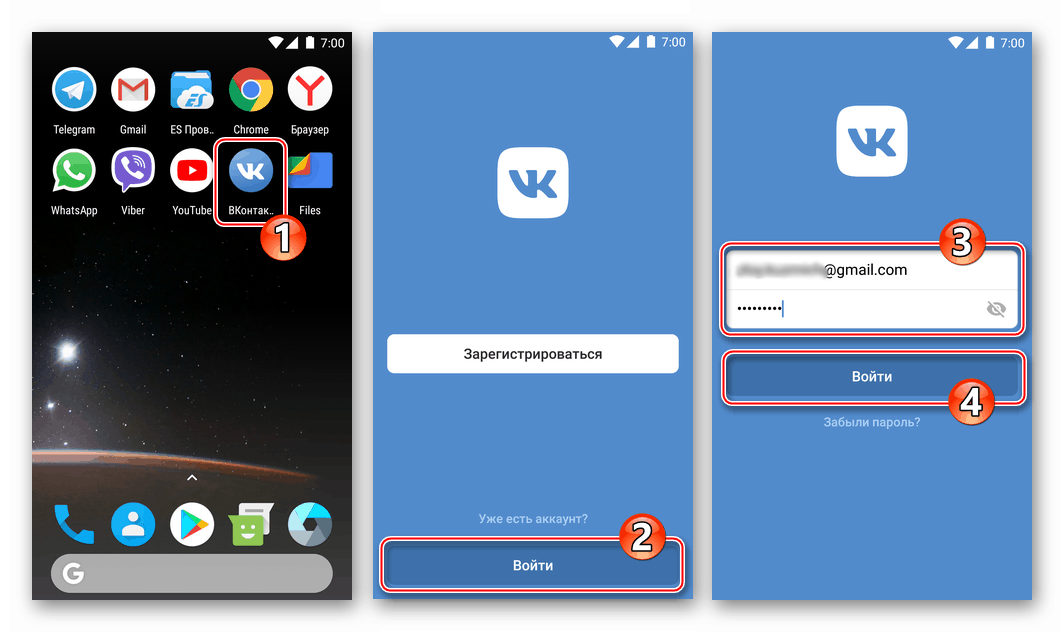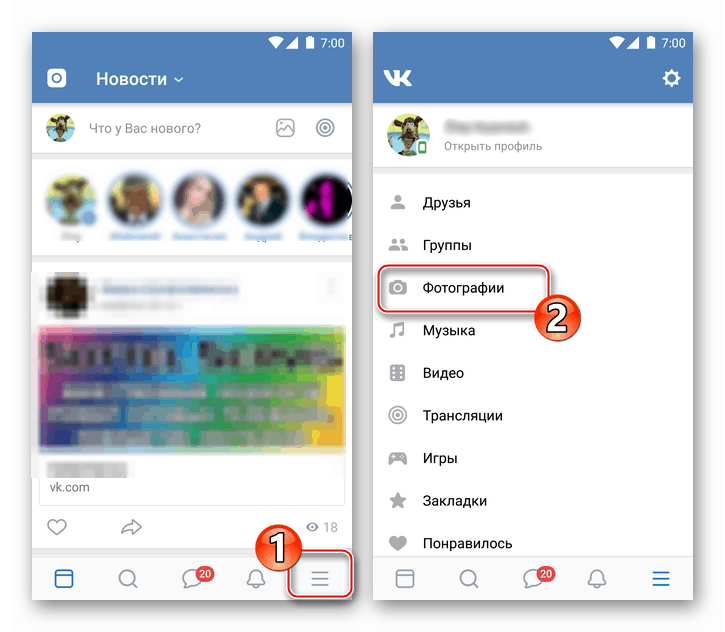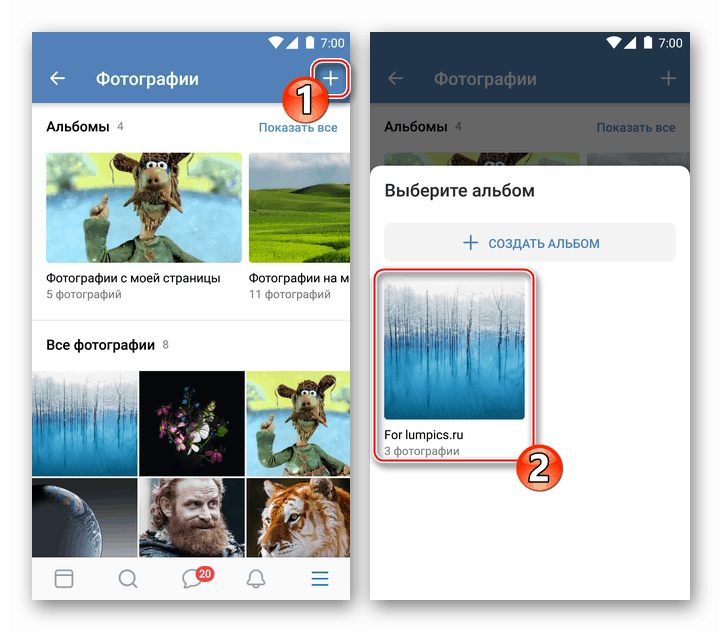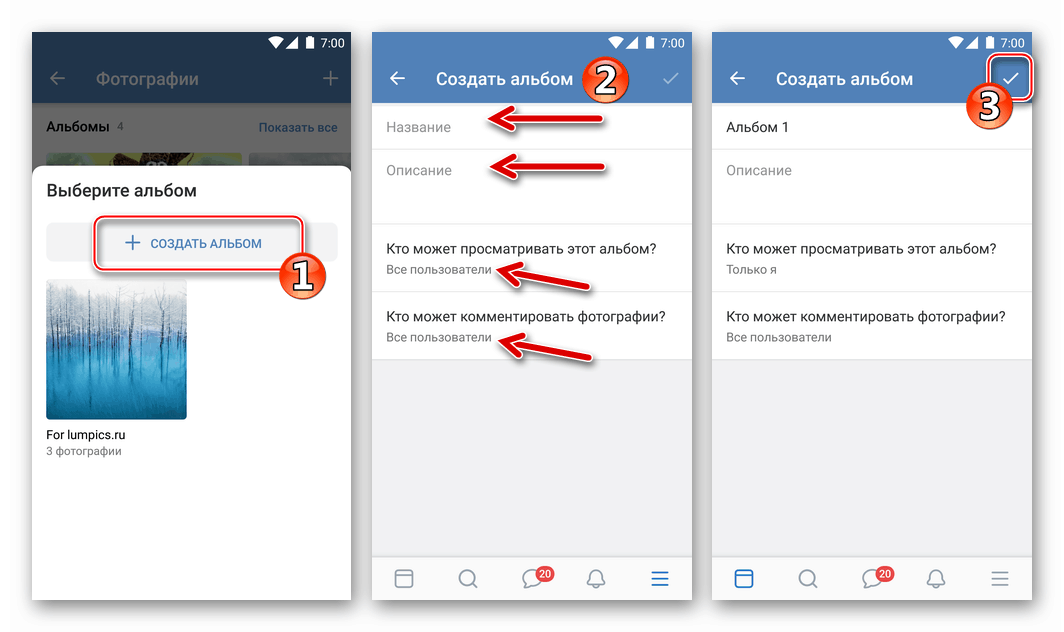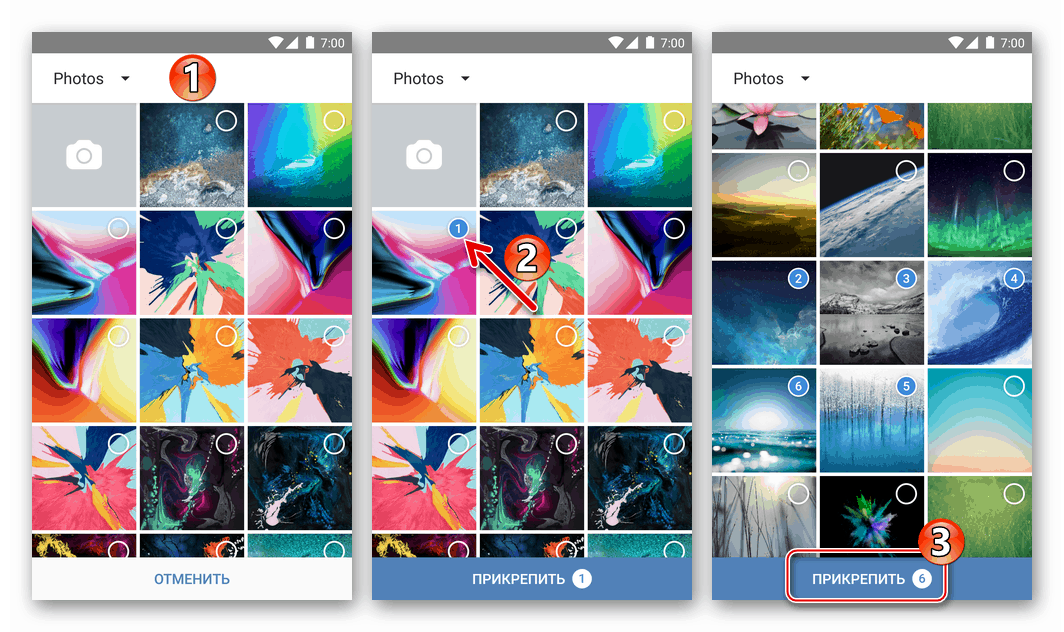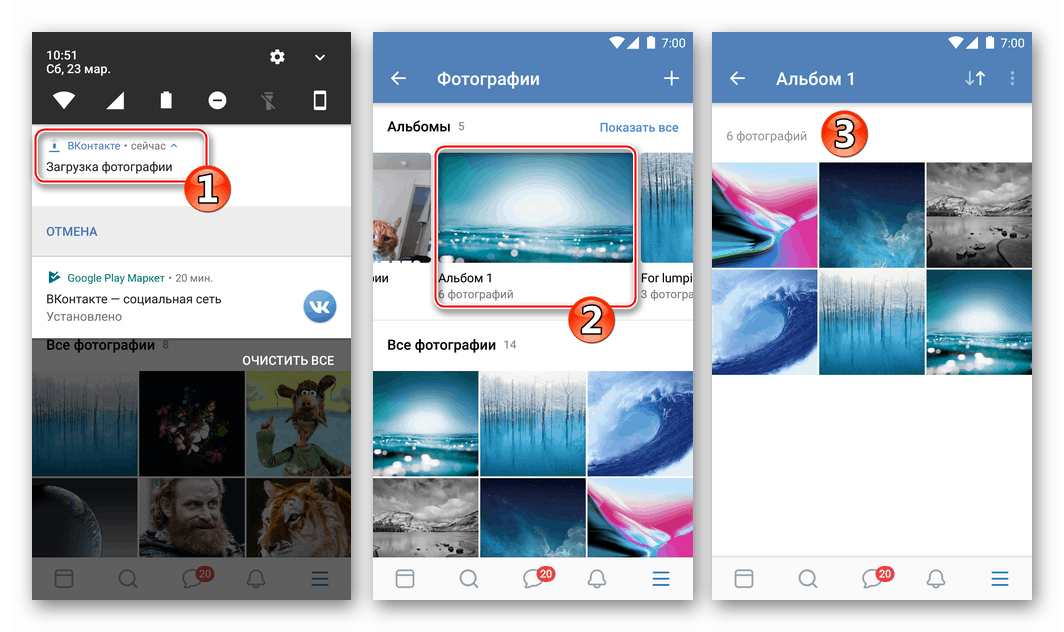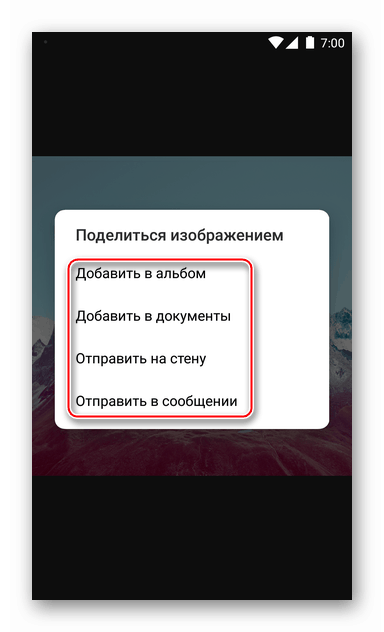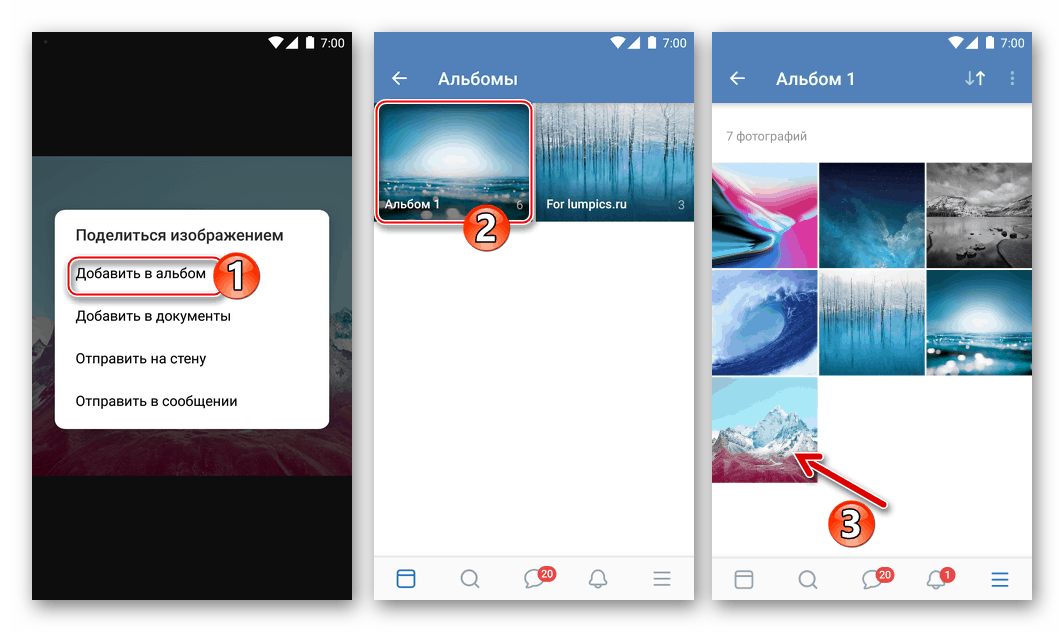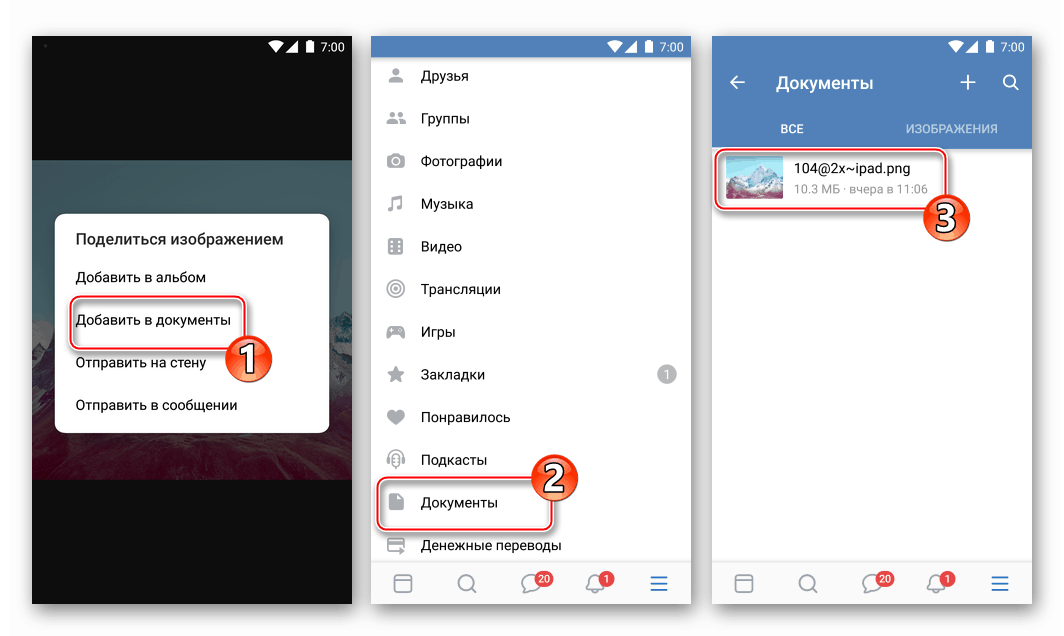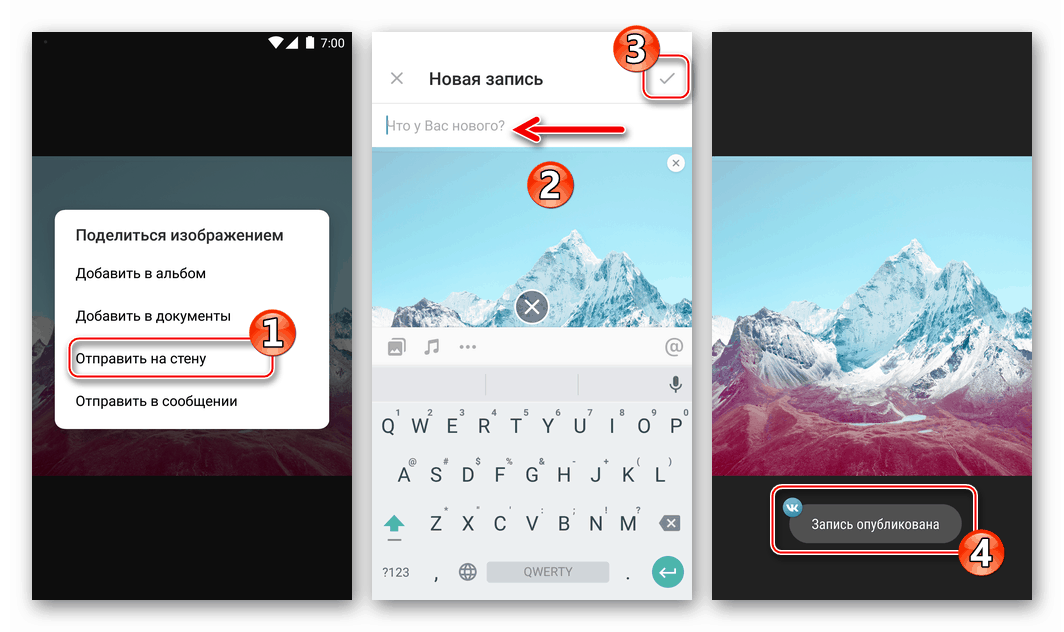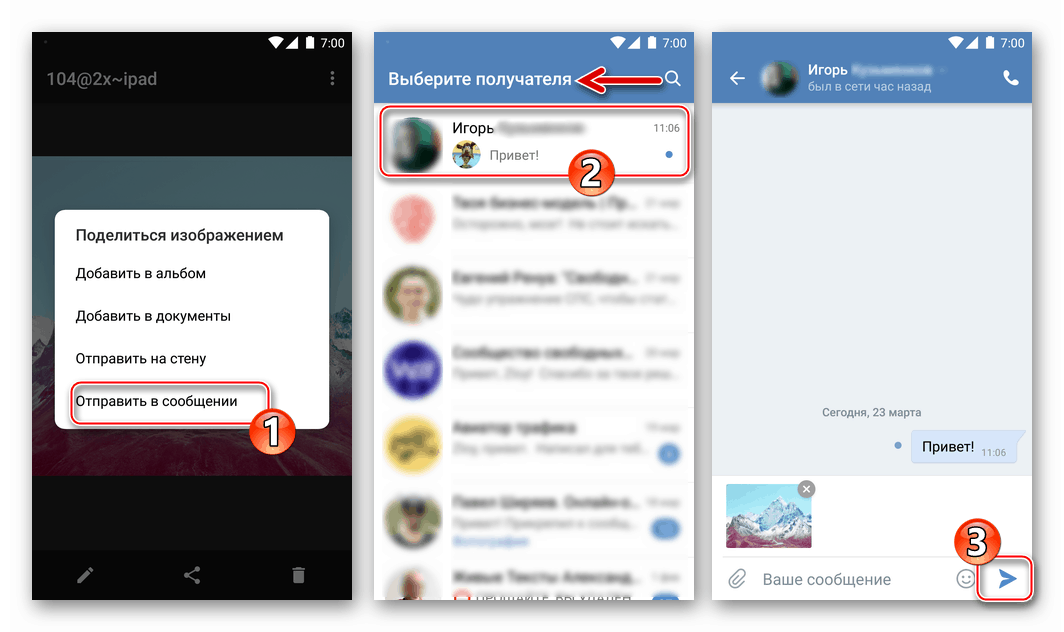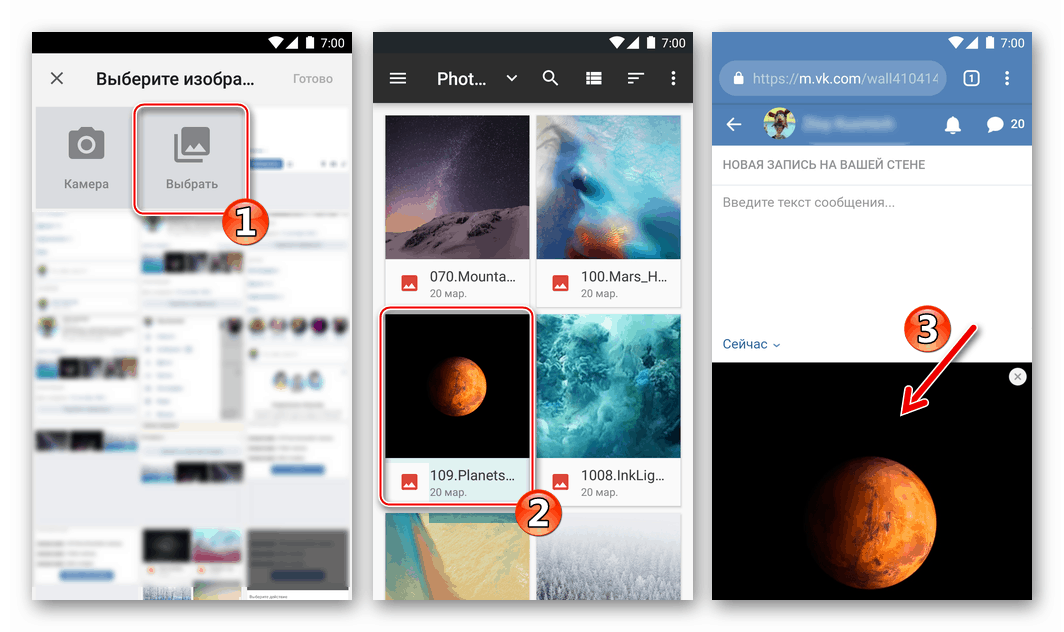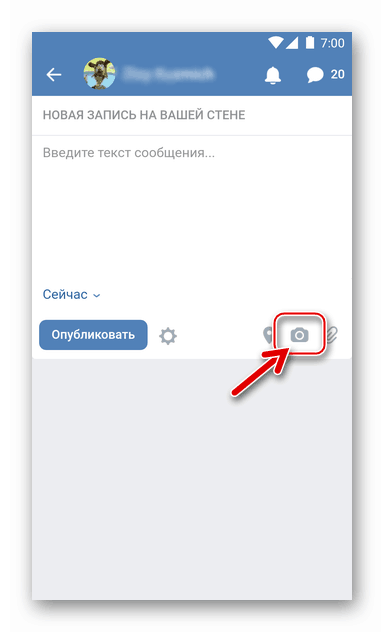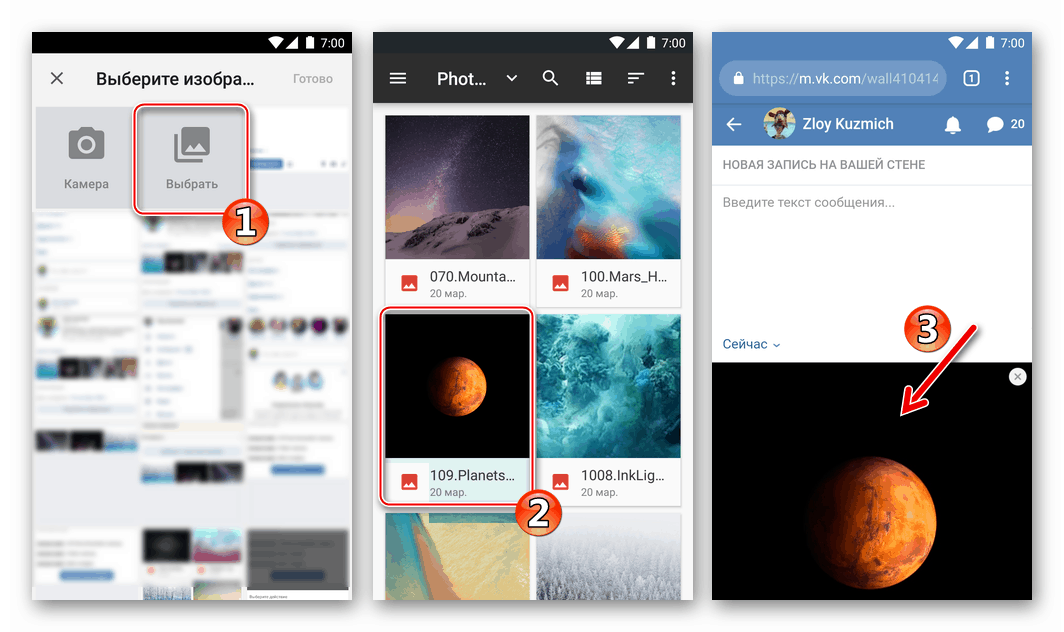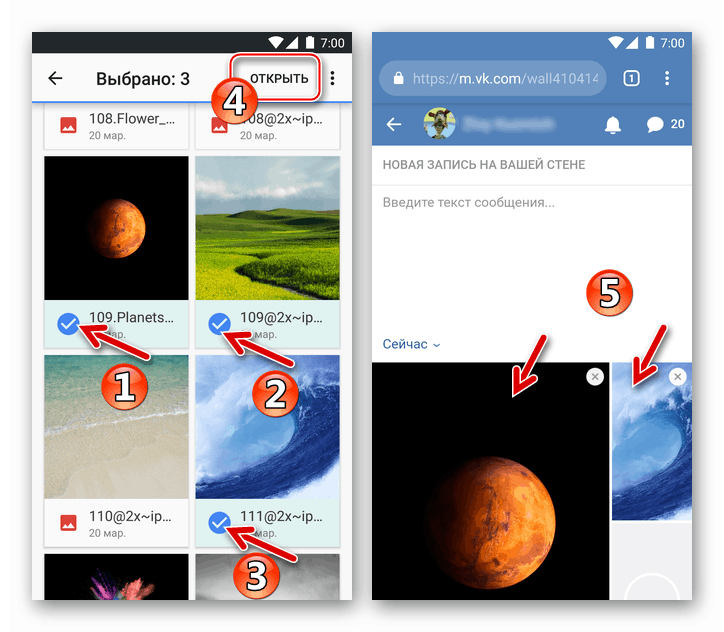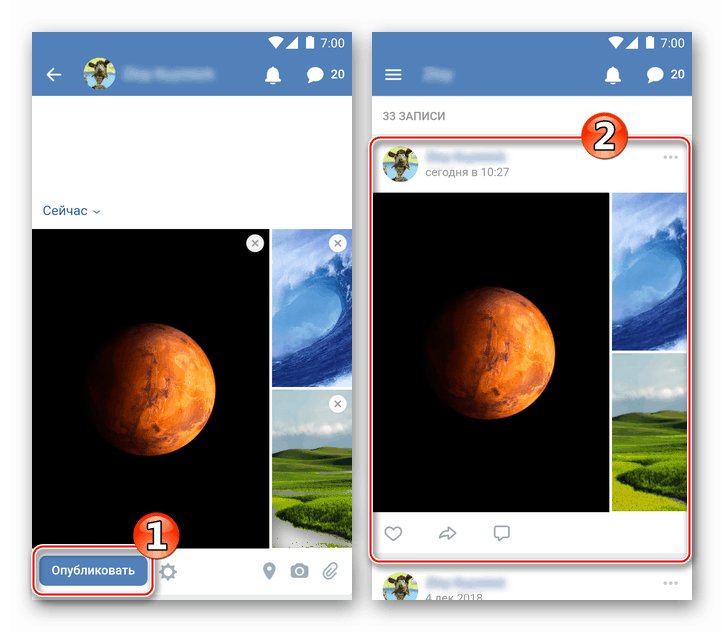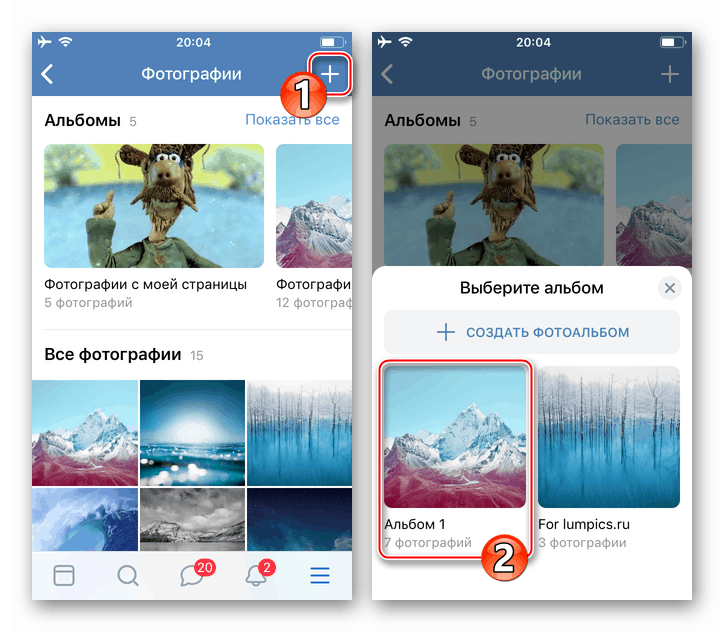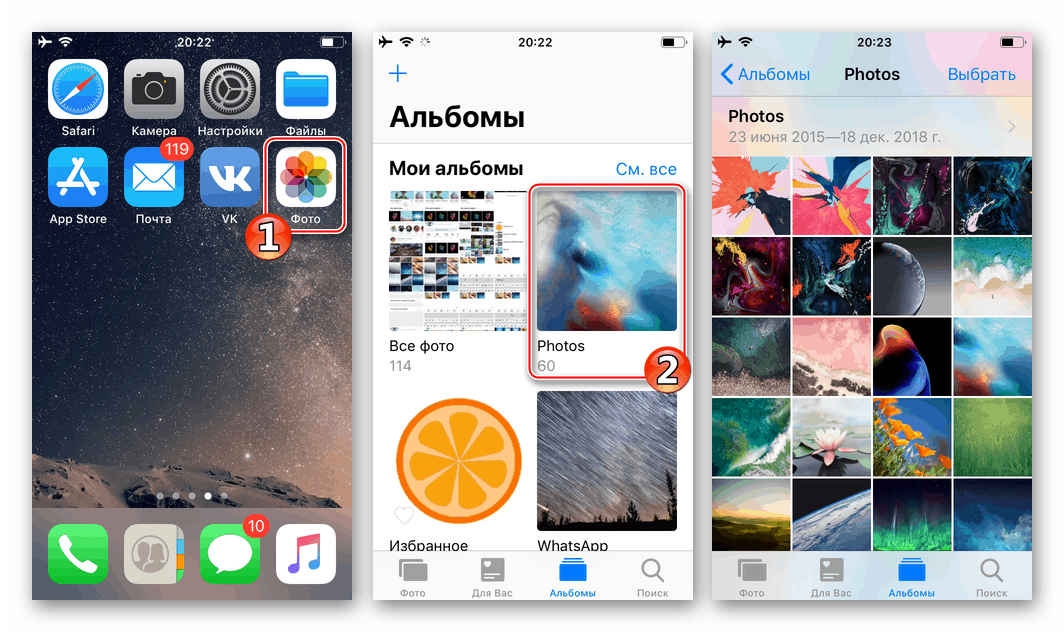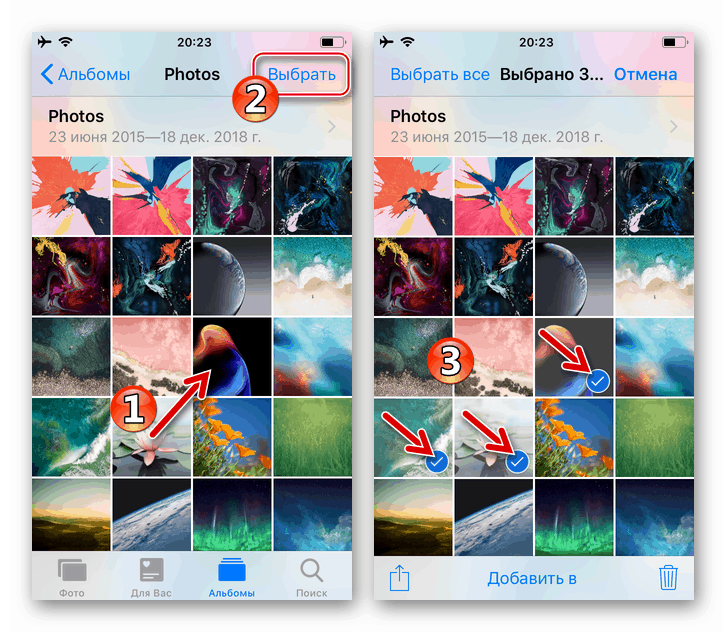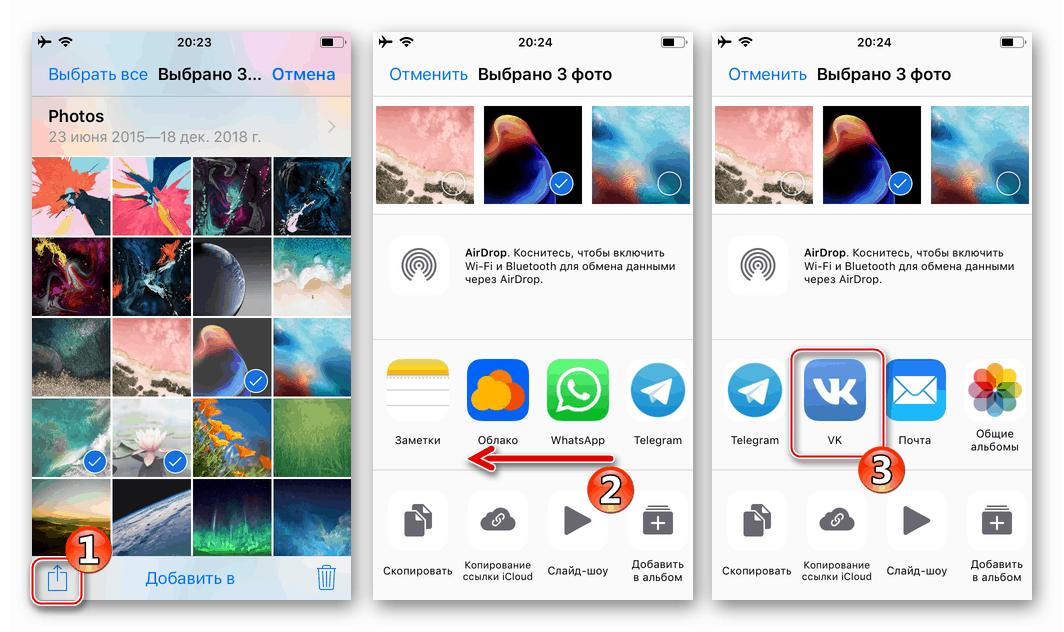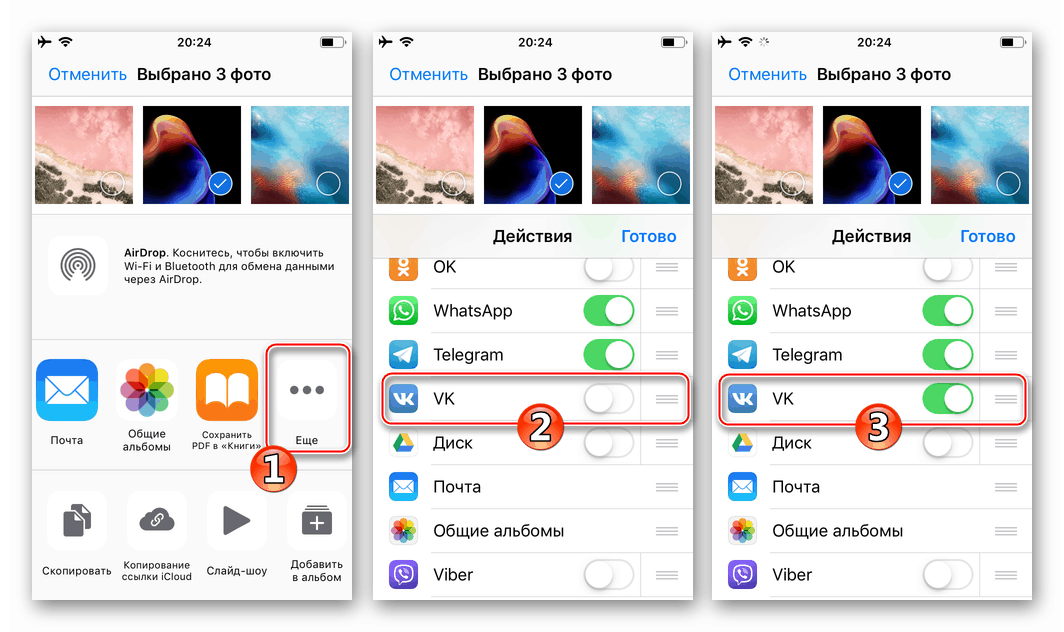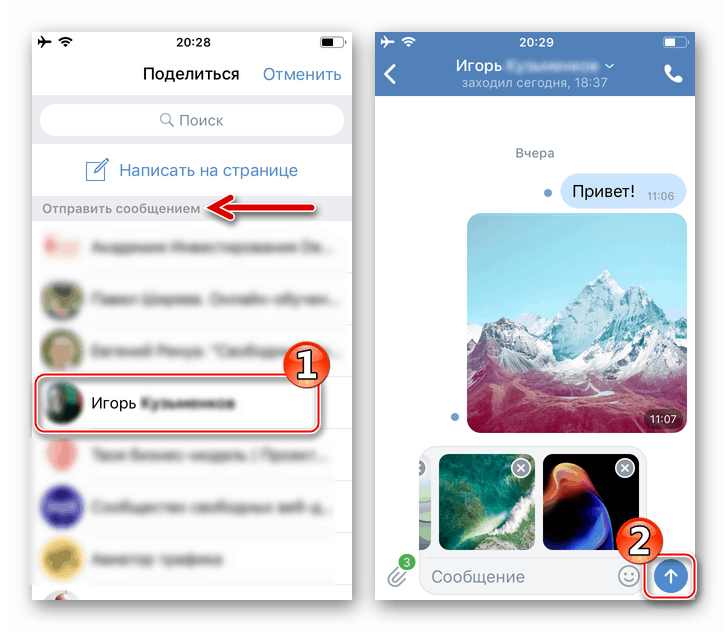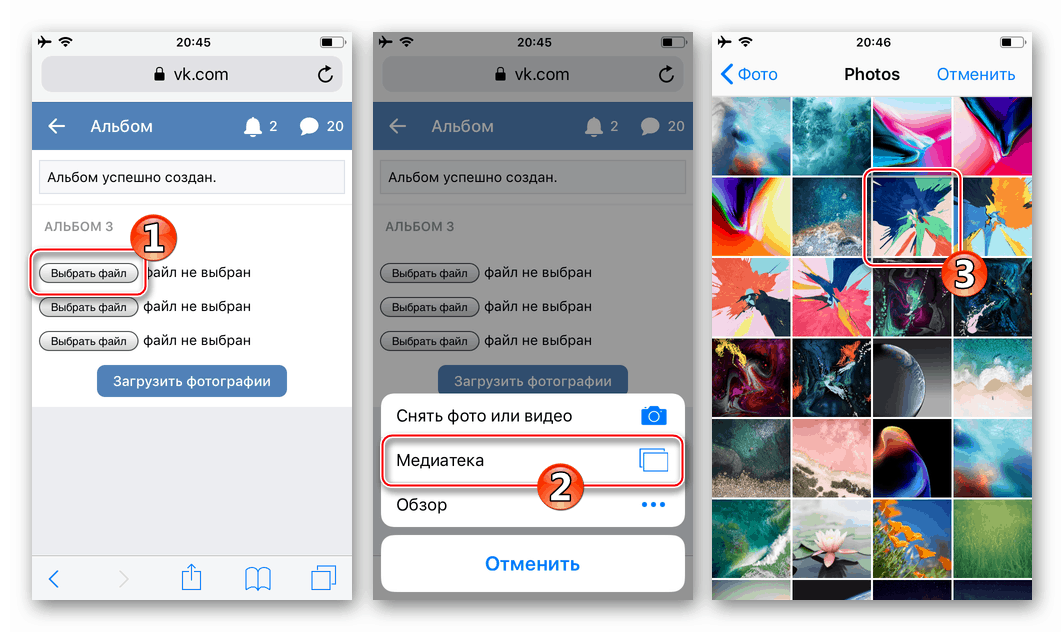أضف الصور إلى شبكة التواصل الاجتماعي فكونتاكتي باستخدام Android-phone و iPhone
يعد نشر الصور على VK أحد أكثر الميزات المطلوبة بين أعضاء الشبكة الاجتماعية ، بغض النظر عن الجهاز الذي يستخدمونه للوصول إلى الخدمة. توضح المقالة كيفية حل مشكلة إضافة الصور إلى VC من الهواتف التي تعمل بنظامي Android و iOS.
كيفية إضافة الصور إلى VK من هاتف Android الذكي
بادئ ذي بدء ، نلاحظ أن أفضل طريقة للوصول إلى VC من جهاز Android هي تطبيق الشبكة الاجتماعية الرسمي. ثلاث طرق لإضافة صور من الأربعة المقترحة أدناه تتطلب لتنفيذها وجود العميل المحدد في الهاتف. لذلك ، نوصي بتثبيت VKontakte لنظام Android - الإجراء موضح بالتفصيل في مقال على موقعنا.
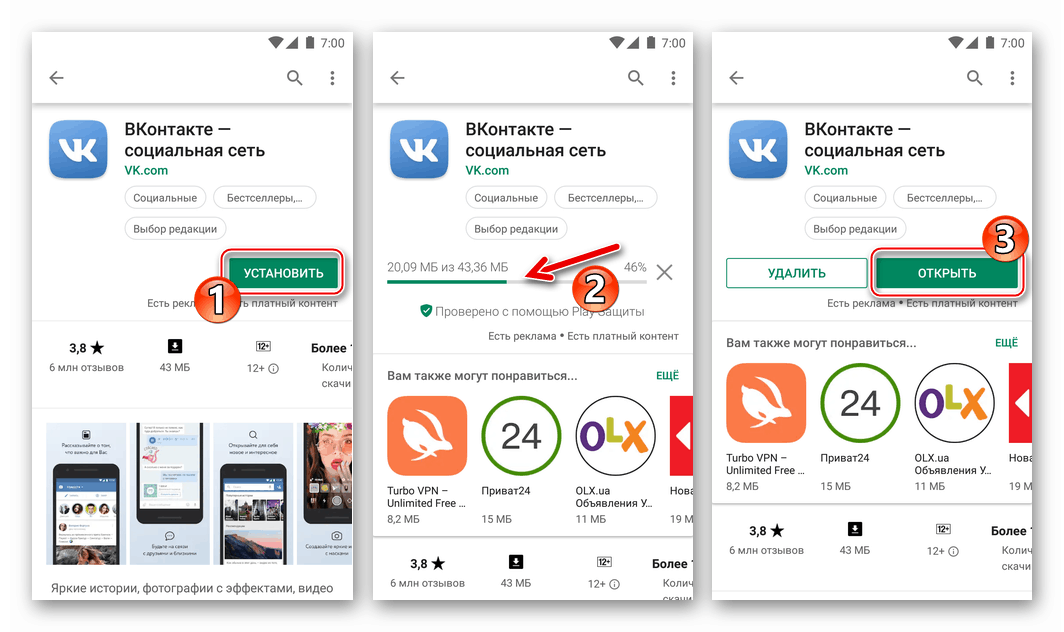
مزيد من التفاصيل: كيفية تثبيت تطبيق فكونتاكتي على الهاتف الذكي بنظام Android
الأسلوب 1: عميل Android VK
تم تجهيز التطبيق الرسمي فكونتاكتي مع عدد من الخيارات التي تسمح للمستخدم لنشر المحتوى على شبكة اجتماعية دون بذل الكثير من الجهد. توضح الإرشادات التالية تحميل صورة أو عدة صور إلى ألبوم موجود أو جديد تم إنشاؤه بواسطة أحد أعضاء الخدمة داخل حساب VK الخاص بك ، وكذلك وضع الصور على الحائط الخاص بك على الشبكة الاجتماعية في شكل أخبار.
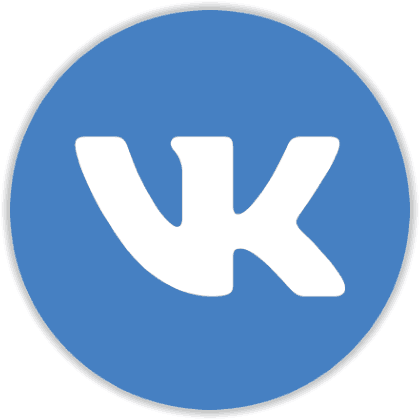
الخيار 1: تحميل إلى الألبوم
- افتح تطبيق VC وقم بتسجيل الدخول إلى الشبكة الاجتماعية ، إذا لم يتم ذلك من قبل.
![فكونتاكتي إطلاق عميل تطبيق أندرويد ، إذن في الشبكة الاجتماعية]()
- بعد ذلك ، اتصل بقسم الموارد من خلال النقر على ثلاثة خطوط في الجزء السفلي من الشاشة إلى اليمين. انتقل إلى "الصور" .
![انتقل فكونتاكتي لنظام Android إلى قسم الصور من خلال التطبيق الرسمي]()
- اضغط على "+" في الجزء العلوي من الشاشة ، مما سيؤدي إلى ظهور منطقة اختيار الألبوم حيث سيتم وضع الصور. اضغط على اسم "المجلد" المطلوب وانتقل إلى الخطوة التالية من التعليمات.
![اختر فكونتاكتي للأندرويد ألبومًا لوضع الصور من الهاتف]()
إذا كان الكتالوج مفقودًا ، فهذا يعني أنه لم يتم إنشاؤه مسبقًا أو أن هناك حاجة إلى سجل جديد ، انقر فوق "+ CREATE ALBUM" . بعد ذلك ، حدد الاسم المعين للألبوم ، وحدد مستوى الوصول إلى أعضاء الشبكة الاجتماعية الآخرين لمحتوياته ، ثم انقر فوق علامة الاختيار في الجزء العلوي الأيمن.
![يقوم VKontakte لنظام Android بإنشاء ألبوم جديد لتخزين الصور من هاتف ذكي]()
- في قائمة الصور الموجودة في مخازن الهاتف التي يتم فتحها ، انقر فوق واحدة أو عدة صور مصغرة للصور الموضوعة في VC ، ثم قم بتمييزها. بعد ذلك ، انقر فوق "إرفاق" .
![VKontakte for Android اختيار الصور من تخزين الهاتف للتحميل على الشبكة الاجتماعية]()
- نتيجة للخطوة السابقة ، سيبدأ تحميل الملفات على الشبكة الاجتماعية ؛ ويبقى انتظار انتظار اكتمالها فقط. بعد ذلك ، يمكنك الانتقال إلى الألبوم المستهدف والتأكد من نقل الصور من الجهاز المحمول.
![يقوم VKontakte for Android بتحميل الصور إلى الألبوم باستخدام عميل الشبكة الاجتماعية الرسمي]()
الخيار 2: وضع الصورة على الحائط
- قم بتشغيل تطبيق عميل VK ، قم بتسجيل الدخول إلى الخدمة إذا لزم الأمر. بشكل افتراضي ، سيتم فتح قسم "الأخبار" على الشبكة الاجتماعية ؛ إذا كنت في علامة تبويب أخرى ، فانتقل إلى هناك.
- في الجزء العلوي من الشاشة توجد منطقة "ما الجديد؟" ، وفيها أيقونة "صور" ، والتي يجب عليك النقر عليها. ابحث عن صورة أو أكثر تحتاج إلى وضعها على الحائط في شكل أخبار ، قم بتعيين العلامة في منطقة المنمنمات (صورهم) الخاصة بهم. بعد ذلك ، انقر فوق "ATTACH" في الجزء السفلي من الشاشة.
- إذا كنت ترغب في ذلك ، أضف دعمًا نصيًا للمذكرة التي تنشئها ، وحدد وقت النشر ومستوى الوصول إليها من المشاركين الآخرين في VK. لتحميل الصور ، انقر فوق مربع الاختيار في الجزء العلوي الأيمن.
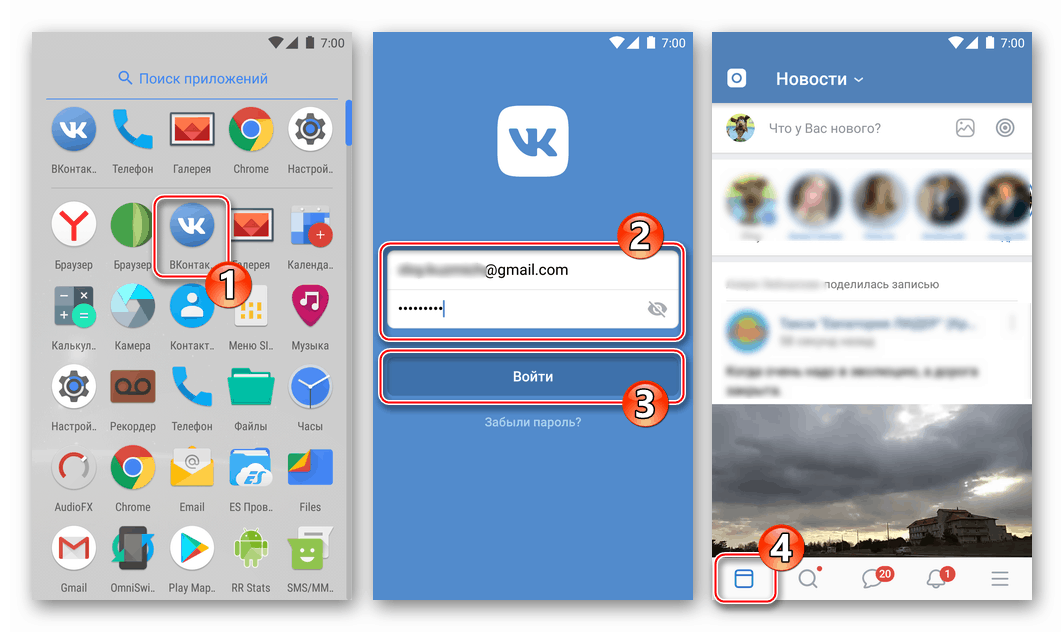
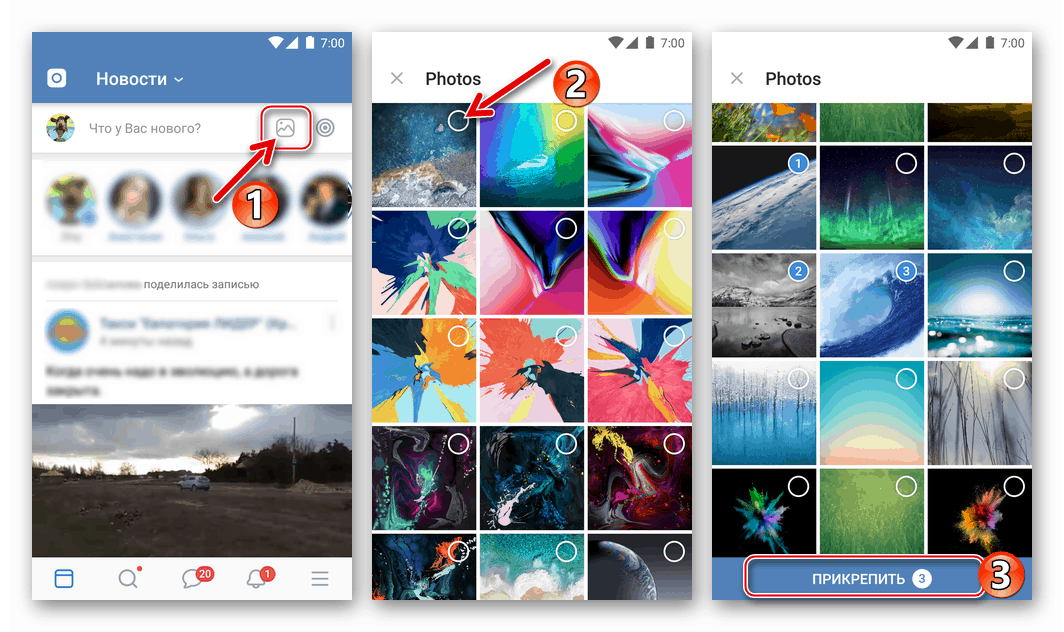
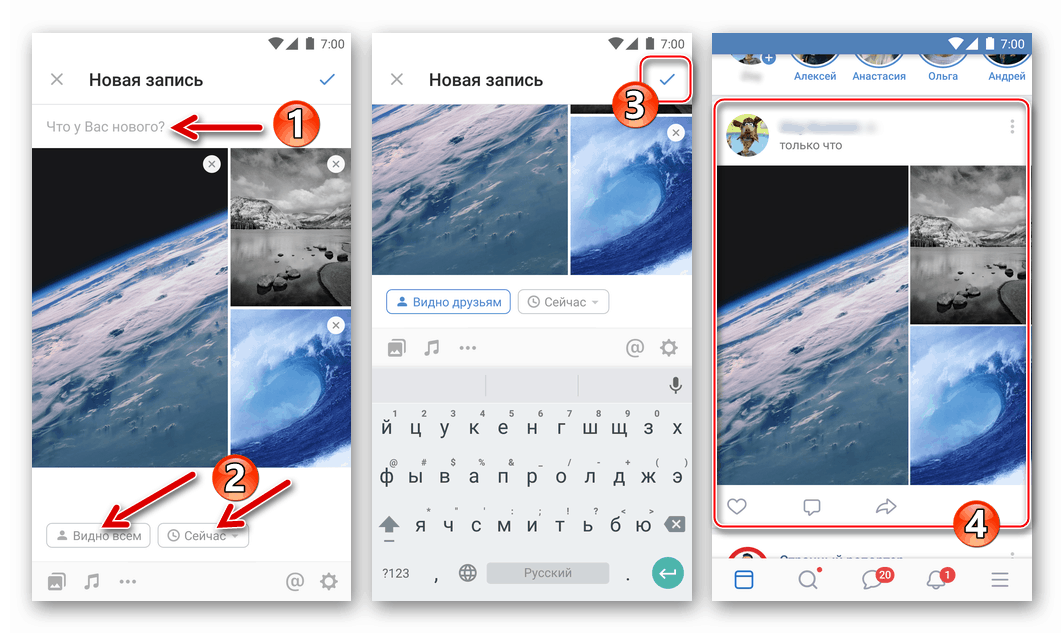
الطريقة 2: تطبيقات Android للعمل مع الصور
لوضع الصور في مسافات فكونتاكتي ، يمكنك استخدام أي تطبيق Android يمكنه فتح ملفات الرسومات. أكثر الوسائل شيوعًا لهذا النوع هي المعرض المثبت مسبقًا على نظام التشغيل المحمول ، وباستخدام مثاله ، سنوضح عملية وضع الصور على شبكة اجتماعية. في الوقت نفسه ، يتضح أن تنفيذ خوارزمية الإجراء المقترحة أدناه يمثل حلاً مثمرًا للمشكلة من عنوان المقالة واستخدام معظم المتصفحات الأخرى.
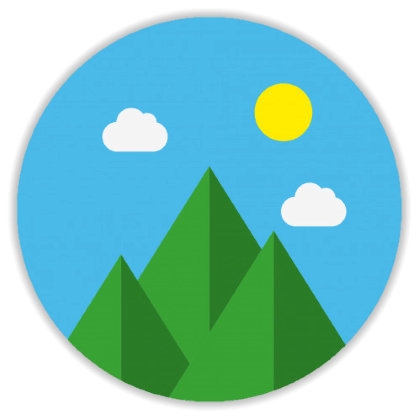
- افتح المعرض. لتسريع البحث عن المحتوى ، انتقل إلى علامة التبويب "الألبومات" . ابحث عن الصورة المصغرة للصورة التي تخطط لنشرها على VKontakte ، والمس لتوسيع الصورة إلى وضع ملء الشاشة.
- اضغط على أيقونة "مشاركة" ، ثم حدد "VK" في منطقة الظهور مع قائمة المستفيدين من الخدمات المتاحة للملف.
- الخطوة التالية هي اختيار اتجاه النقل أو قسم الشبكة الاجتماعية لنشر الصور.
![VKontakte على Android تحديد قسم شبكة اجتماعية لتحميل الصور من المعرض]()
المس اسم أحد العناصر في القائمة ، والذي سيؤدي إلى النتائج التالية:
- "إضافة إلى الألبوم" - يتم وضع الصورة في الكتالوج على صفحة VK الخاصة بك. بعد تحديد هذا العنصر بنقرة ، حدد المجلد الهدف وسيتم نسخ الصورة إليه.
- "إضافة إلى المستندات" - يتم وضع الملف على الفور في قسم "المستندات" على صفحة الشبكة الاجتماعية الخاصة بك وتخزينه هناك.
- "إرسال إلى الحائط" - يتم إرفاق الصورة بسجل جديد ، يتم وضعه بعد ذلك على جدار فكونتاكتي. بعد تحديد الخيار ، يمكنك إضافة نص إلى الأخبار ، وكذلك تحديد مستوى الوصول للأعضاء الآخرين في الشبكة الاجتماعية لمشاهدته وتحديد وقت النشر. انقر فوق علامة الاختيار أعلى الشاشة وستظهر صورة بها صورة مرفقة على صفحتك.
- "إرسال كرسالة" - يتيح لك هذا الخيار نقل صورة إلى عضو آخر على شبكة التواصل الاجتماعي. لمس العنصر المحدد يفتح قائمة من الحوارات الأخيرة التي أجريت في VC. ابحث عن مستلم الصورة فيه أو استخدم البحث في قائمة أصدقاء VK (رمز "المكبر" ) إذا كان اسم المرسل إليه غير مدرج في القائمة. لبدء نقل صورة ، انقر فوق أيقونة "إرسال" على شاشة المحادثة.
![فكونتاكتي على الروبوت إضافة صورة إلى ألبوم على صفحة في الشبكة الاجتماعية من المعرض]()
![VKontakte على معرض Android - تحميل الصور إلى قسم وثائق الشبكة الاجتماعية]()
![Vkontakte لنظام Android - كيفية وضع الصور من المعرض على الحائط الخاص بك في الشبكة الاجتماعية]()
![VKontakte على Android Gallery - إرسال الصور عبر الرسائل في الشبكة الاجتماعية]()
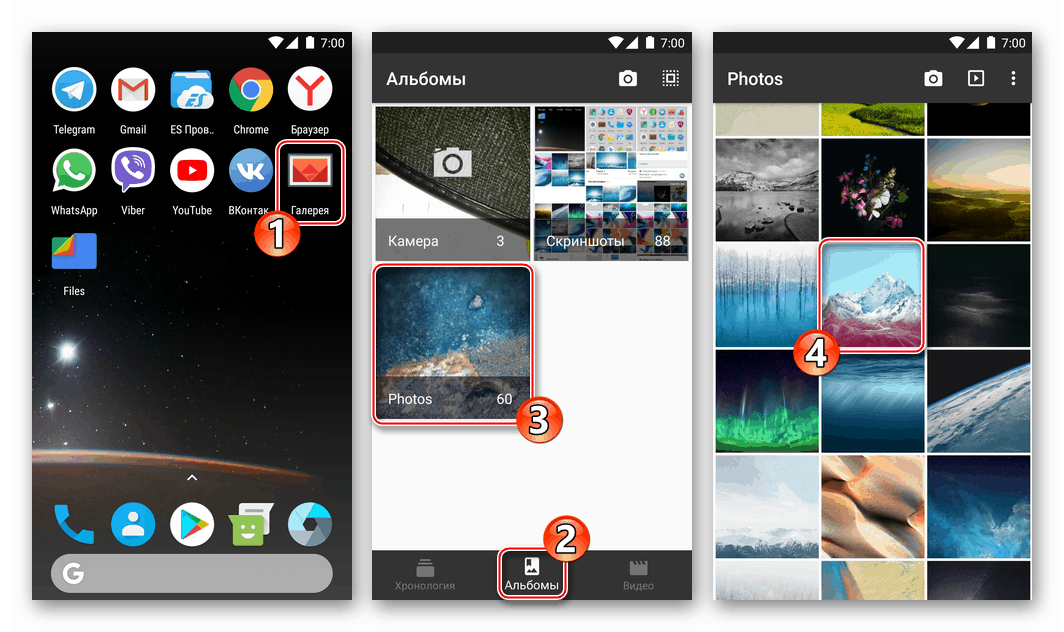
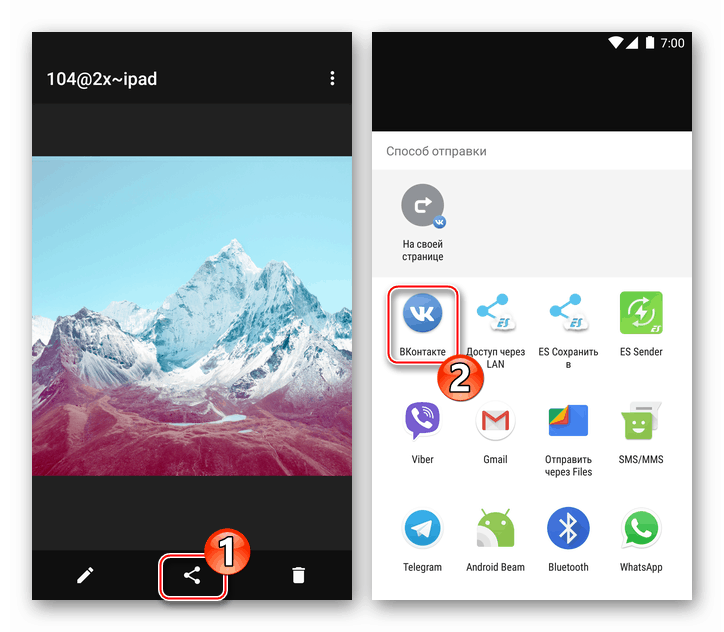
الطريقة الثالثة: إدارة الملفات
في موقف تحتاج فيه إلى وضع الكثير من الصور على مساحات الشبكة الاجتماعية فكونتاكتي ، من المريح استخدام واحدة من مديري الملفات لالروبوت . في المثال الخاص بنا ، يتم تضمين تطبيق Google Files ، وفي "الموصلات" الأخرى ، يجب أن تتصرف عن طريق القياس بالتعليمات التالية.
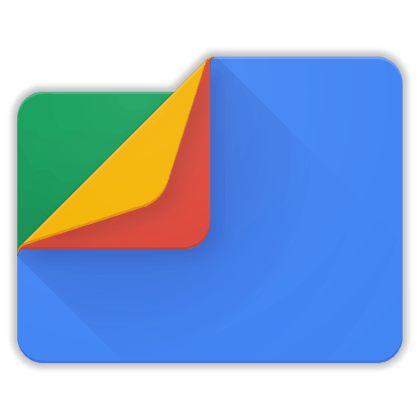
- قم بتشغيل ملفات Google ، انتقل إلى قسم "عرض" . افتح الدليل الذي يحتوي على الصور المراد وضعها على شبكة التواصل الاجتماعي VK.
- مع الضغط لفترة طويلة على الاسم ، حدد الملف الأول الذي سيتم تنزيله على VK. حدد المربع بجوار أسماء جميع الصور الأخرى التي تخطط لإرسالها إلى الشبكة الاجتماعية. إذا كنت بحاجة إلى تحميل جميع الصور دون استثناء من مجلد مفتوح ، فاتصل بثلاث نقاط في الجزء العلوي من الشاشة على يمين قائمة مدير الملفات ثم انقر فوق "تحديد الكل" هناك .
- اضغط على أيقونة "مشاركة" ، ثم في المنطقة بأسفل الشاشة ، انقر فوق أيقونة "VK" .
- بعد ذلك ، انقر فوق "إضافة إلى الألبوم" . في عميل الشبكة الاجتماعية الذي يتم فتحه ، انقر فوق معاينة الدليل الهدف - سيبدأ تحميل الملف تلقائيًا.
- انتظر حتى يكتمل نقل الصور إلى مستودع الموارد وتحقق من فعالية العملية عن طريق فتح الألبوم المحدد في الخطوة السابقة من التعليمات في تطبيق VKontakte Android.
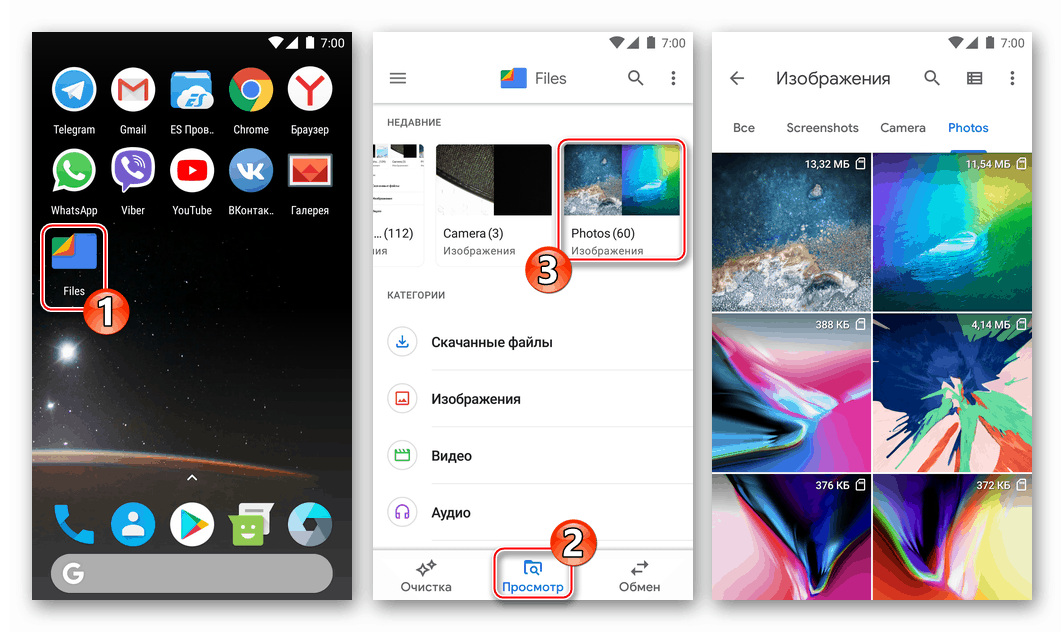
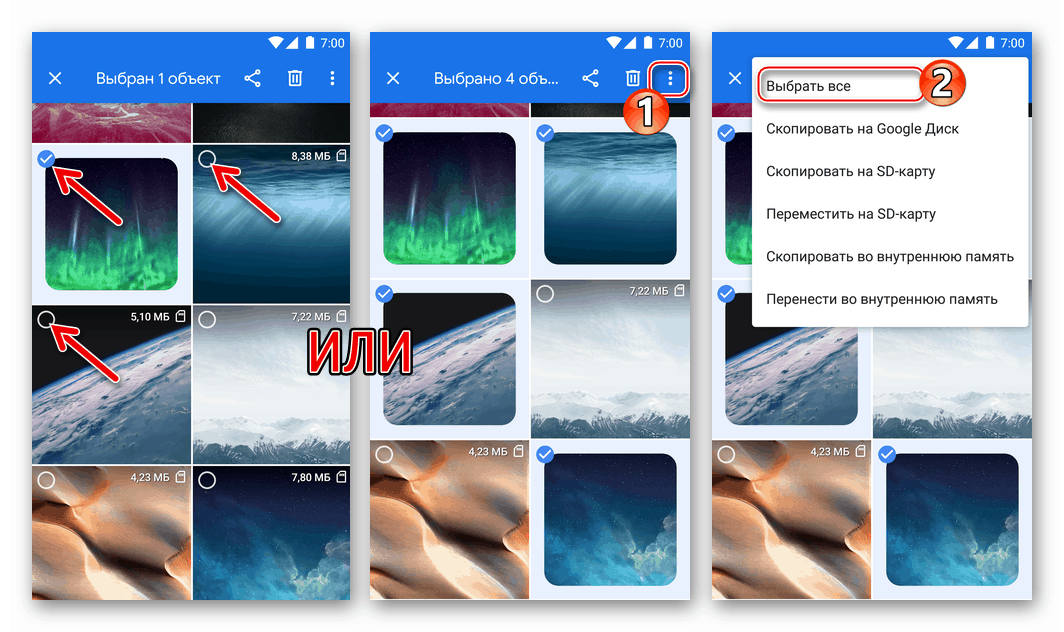
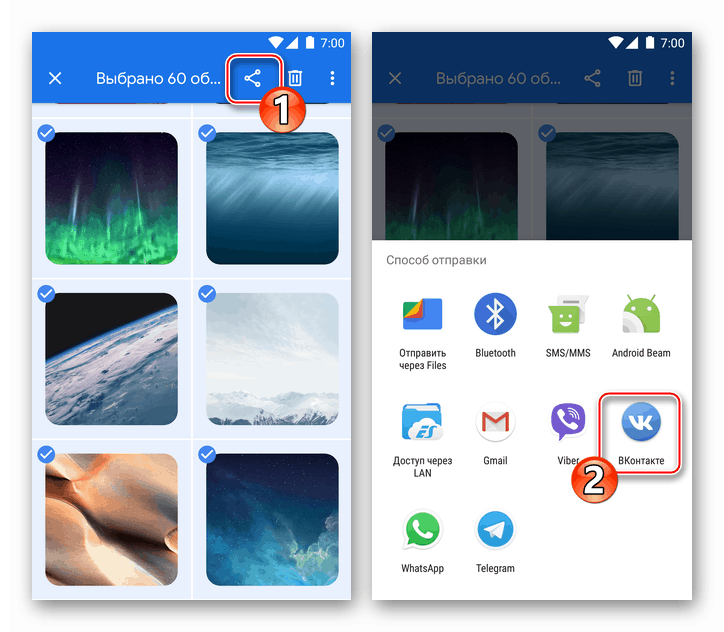
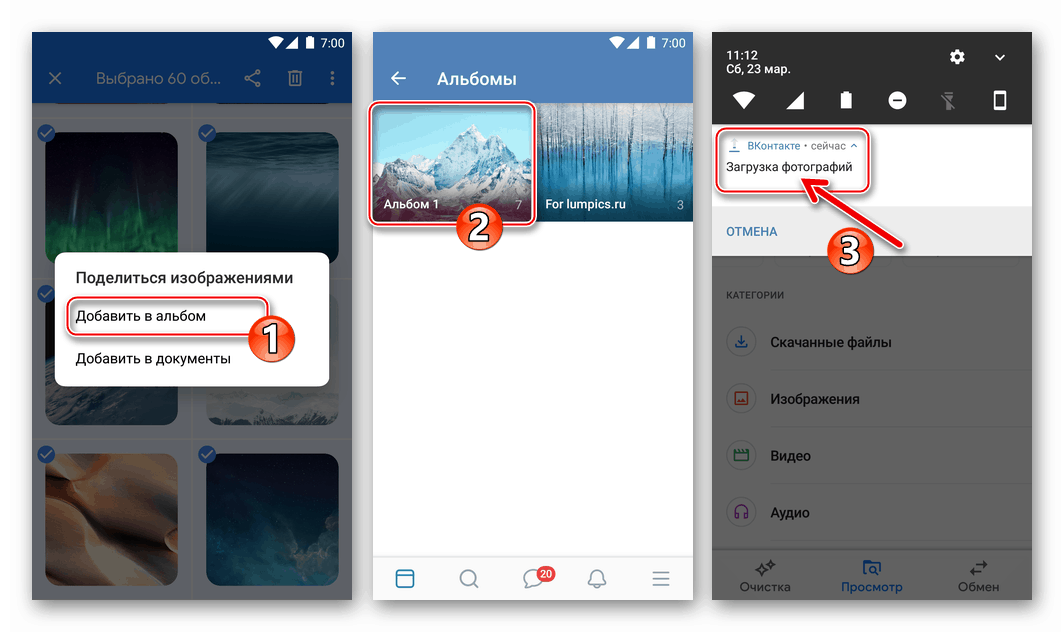
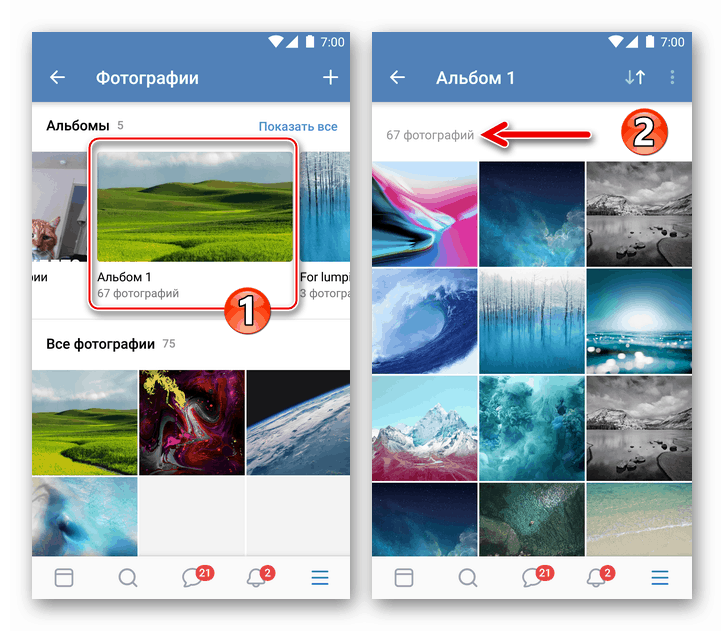
الطريقة الرابعة: المتصفح
إذا كان استخدام عميل VK الرسمي لنظام Android لأي سبب من الأسباب غير مقبول أو مستحيل ، يمكنك استخدام أي مستعرض ويب لنظام التشغيل المحمول المعني لنشر الصور على الشبكة الاجتماعية. في مثالنا ، تشارك Google Chrome لنظام Android ، من خلالها سنضع العديد من الصور في الألبوم ، ونرسل أيضًا الصور على جدار VK الخاص بنا.
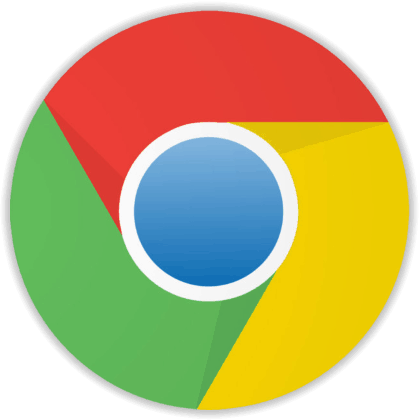
الخيار 1: تحميل إلى الألبوم
- افتح متصفحًا ، واكتب
vk.comفي شريط العناوين وانقر فوق "انتقال" . - تسجيل الدخول إلى الشبكة الاجتماعية.
- افتح قائمة قسم الموارد (ثلاثة أسطر في أعلى الصفحة على اليسار) واضغط على عنصر "الصور" . بعد ذلك ، انقر فوق "ألبوماتي" .
- Tapnite "إضافة صور جديدة . " في الصفحة التالية ، يمكنك إما إنشاء ألبوم جديد أو تحديد ألبوم موجود عن طريق لمس عنوانه من القائمة الموجودة أسفل الشاشة.
- في الصفحة التي تظهر هناك ثلاثة أزرار "اختيار ملف" - انقر فوق أي منها ثم انقر فوق "ملفات" في المنطقة التي تظهر أدناه. بمساعدة المستكشف الذي تم إطلاقه ، ابحث عن الصورة المطلوبة في وحدة تخزين الجهاز واضغط لفترة طويلة لوضع علامة عليها ، ثم المس "OPEN" .
- بالطريقة الموضحة في الفقرة السابقة ، يمكنك إضافة صورتين أخريين إلى القائمة. بعد الانتهاء من التحديد ، انقر فوق "تحميل الصور" ، ثم انتظر حتى يتم نسخ البيانات إلى خادم VK. في نهاية العملية ، سيتم فتح ألبوم تلقائيًا ، حيث توجد الصور التي تم تحميلها بالفعل.
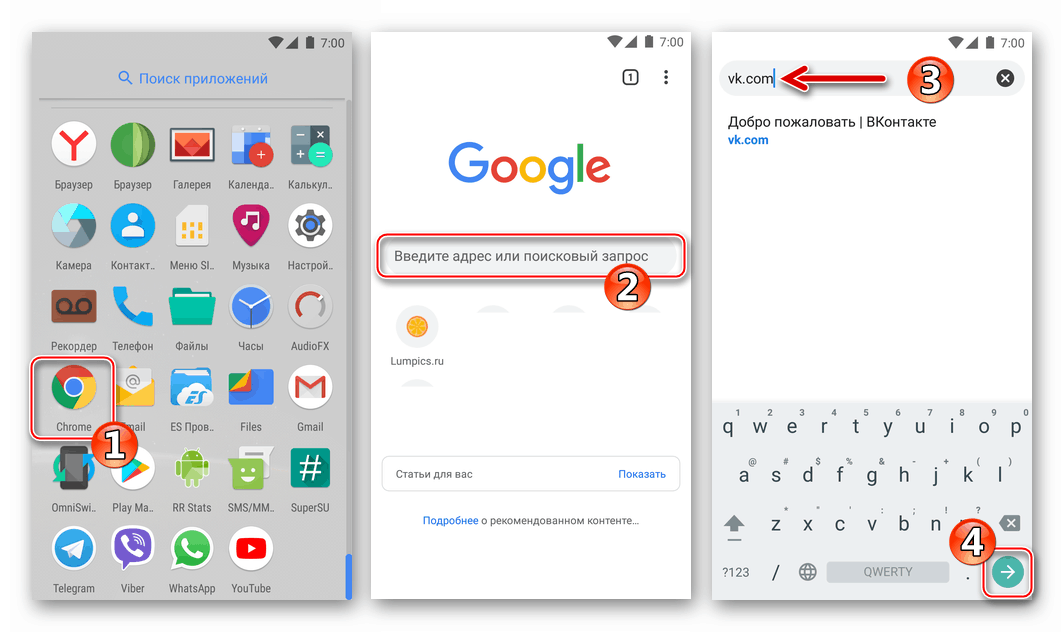
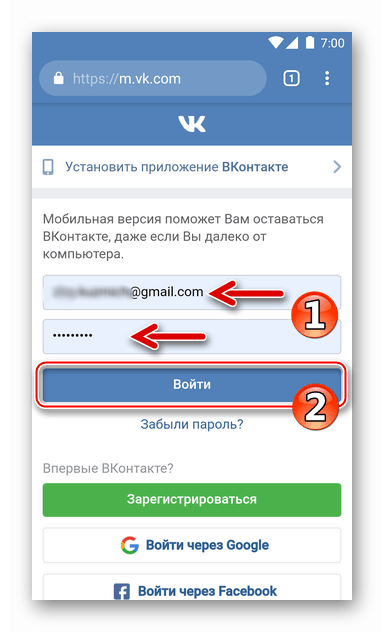
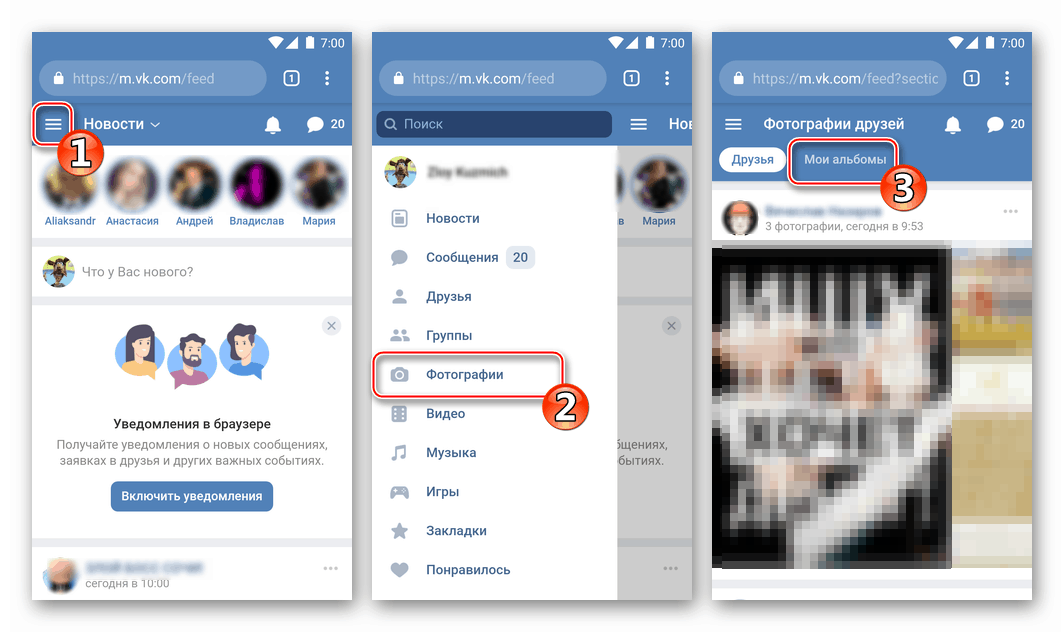
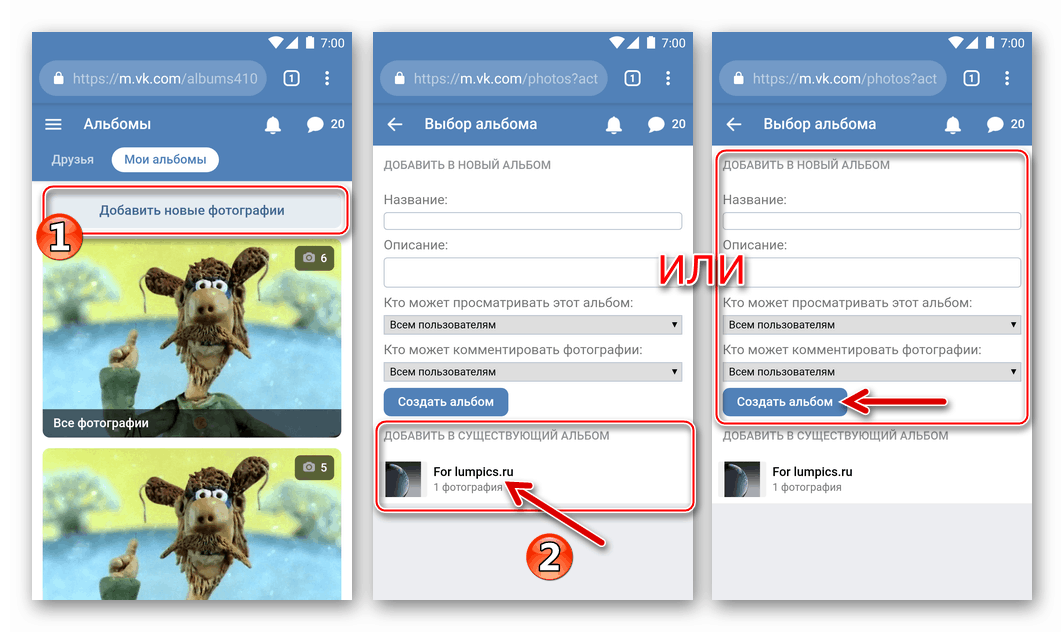
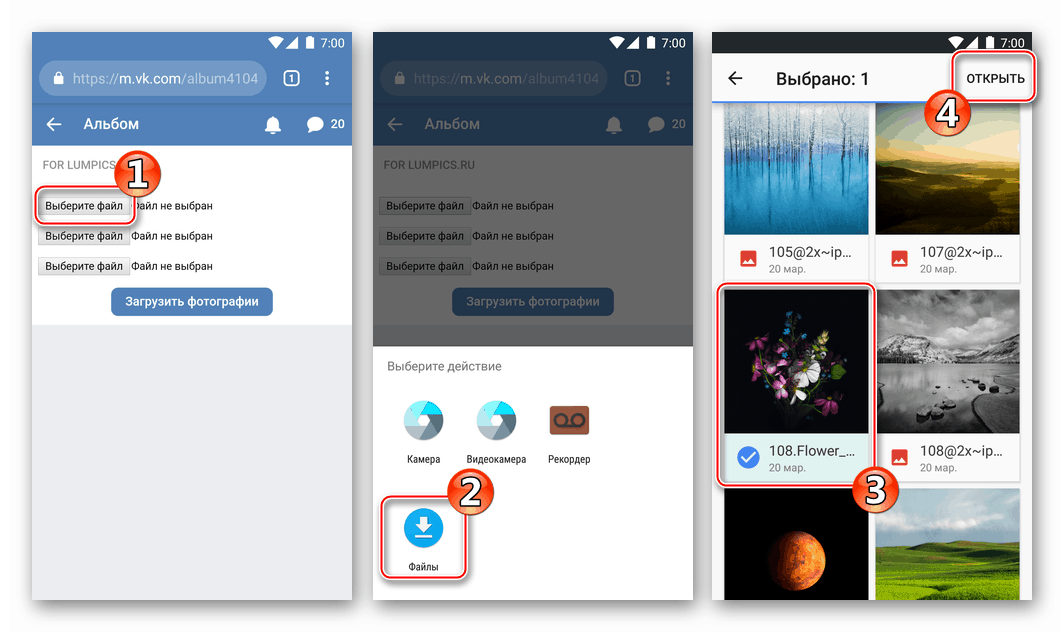
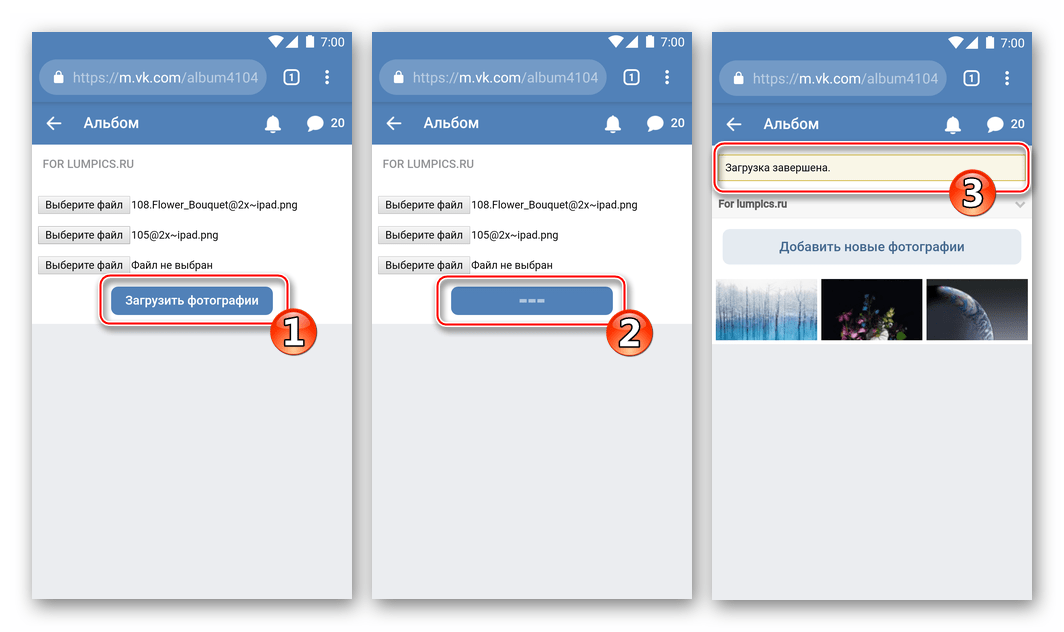
الخيار 2: وضع الصور على الحائط الخاص بك
- انتقل إلى صفحة الشبكة الاجتماعية وسجل الدخول. افتح قائمة أقسام VK واضغط على اسمك. بعد ذلك ، قم بالتمرير الصفحة لأسفل قليلاً ولمس منطقة "ما الجديد؟" .
![VKontakte for Android - انتقل من خلال المتصفح إلى ملف التعريف الخاص بك ، إضافة إدخال جديد إلى الحائط]()
- في صفحة تسجيلات جديدة على حائطك ، انقر أيقونة الكاميرا.
![يقوم VKontakte for Android بنشر الصور على حائطك على الشبكة الاجتماعية من خلال متصفح الويب]()
بعد ذلك ، انقر فوق "تحديد" . إذا كنت ترغب في وضع صورة واحدة ، فابحث عن الصورة المصغرة لها ، ثم انقر عليها قريبًا لإرفاق ملف الصورة بالسجل.
![فكونتاكتي لنظام أندرويد عبر المتصفح - إرفاق صورة لإدخال على الحائط الخاص بك]()
في حالة الرغبة في نشر عدة صور على VKontakte ، اضغط لفترة طويلة على الصورة المصغرة لتحديد الصورة الأولى ، ثم اضبط العلامات على الآخرين واضغط على "OPEN" .
![VKontakte for Android مرفق بعدة صور على السجل على الحائط في الشبكة الاجتماعية]()
- أضف نصًا إلى الملاحظة حسب الرغبة. ثم انقر فوق "نشر" - ستظهر الصورة (الصور) فورًا على صفحة VK الخاصة بك.
![فكونتاكتي لالروبوت كيفية وضع الصور على الحائط الخاص بك في شبكة اجتماعية من خلال متصفح]()
كيفية إضافة صورة في VK مع iPhone
بنفس الطريقة التي يفضلها Android أعلاه ، يمكن لمستخدمي iOS تحميل الصور تقريبًا بحرية إلى شبكة VKontakte الاجتماعية ، وليس الطريقة الوحيدة. أفضل حل هو استخدام قدرات عميل VK لجهاز iPhone المتورط في تنفيذ العملية في الطرق 1 و 2 و 3 ، المقترحة أدناه ، على الرغم من حقيقة أنه يمكنك الاستغناء عن مجموعة الأدوات هذه ( الطريقة الرابعة ).
الأسلوب 1: عميل iOS VK
يوفر التطبيق الرسمي من مطوري VKontakte لأصحاب iPhone الكثير من الخيارات التي تسمح لك بسرعة تحميل الصور المخزنة في ذاكرة هاتفك الذكي إلى مساحات الموارد. دعونا نفكر في كيفية إضافة صور إلى ألبوم موجود أو جديد في حساب VK من خلال عميل iOS الرسمي ، وكذلك لوضع الصور على الحائط الخاص بك على شبكة اجتماعية.
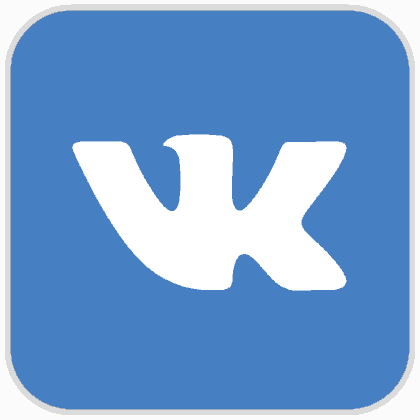
الخيار 1: تحميل إلى الألبوم
- افتح تطبيق الشبكة الاجتماعية على iPhone وقم بتسجيل الدخول إلى حساب VK الخاص بك.
- انتقل إلى قائمة قسم الموارد عن طريق النقر على الأسطر الثلاثة الموجودة أسفل الشاشة إلى اليمين ، ثم انقر فوق عنصر "الصور" الموجود فيها.
- انقر فوق "+" لإضافة صور جديدة ثم افتح الألبوم المستهدف.
![فكونتاكتي ل iPhone - نشر الصور على الشبكة الاجتماعية - اختيار ألبوم]()
إذا كانت هناك حاجة لإنشاء مجلد جديد ، فاضغط على "+ CREATE A PHOTO ALBUM" . امنح الدليل الذي تقوم بإنشائه اسمًا ، وأضف وصفًا إذا كنت ترغب في ذلك وحدد مستوى الوصول ، ثم انقر فوق " إنهاء" .
- على الشاشة التي تظهر ، ابحث عن الصورة المصغرة للصورة التي ترسلها إلى الشبكة الاجتماعية وانقر عليها. إذا لزم الأمر ، قم بنشر عدة صور مرة واحدة ، ضع علامات على معايناتها. بعد الانتهاء من التحديد ، انقر فوق "تم" - قم بتحميل الملفات على الفور إلى وحدة تخزين الشبكة الاجتماعية.
- بعد اكتمال العملية ، يمكنك الانتقال إلى الألبوم المستهدف والتأكد من وجود جميع الصور المحددة في الخطوة السابقة.
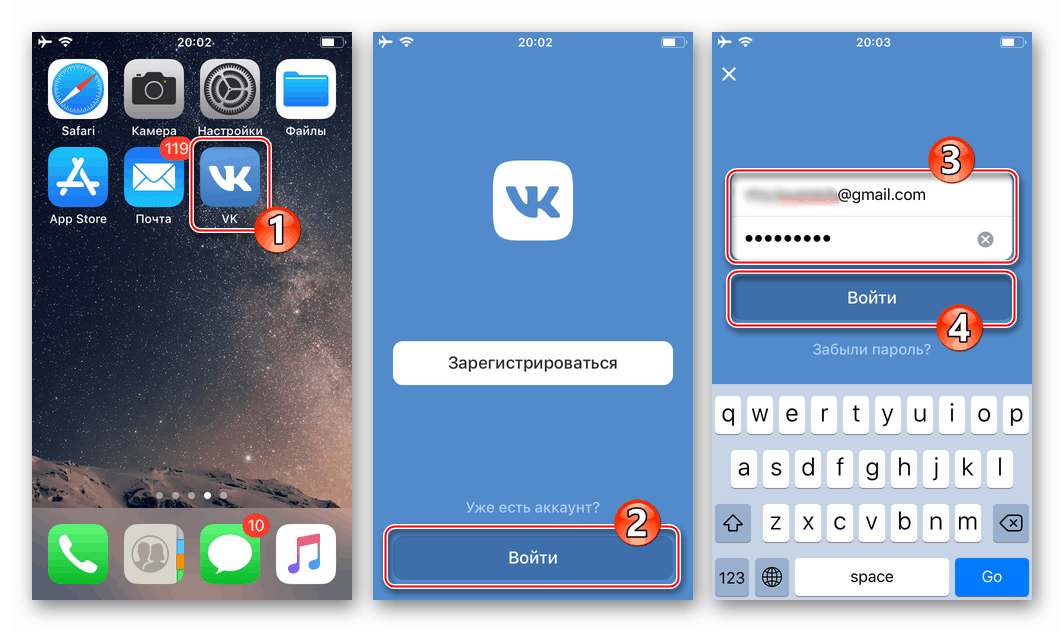
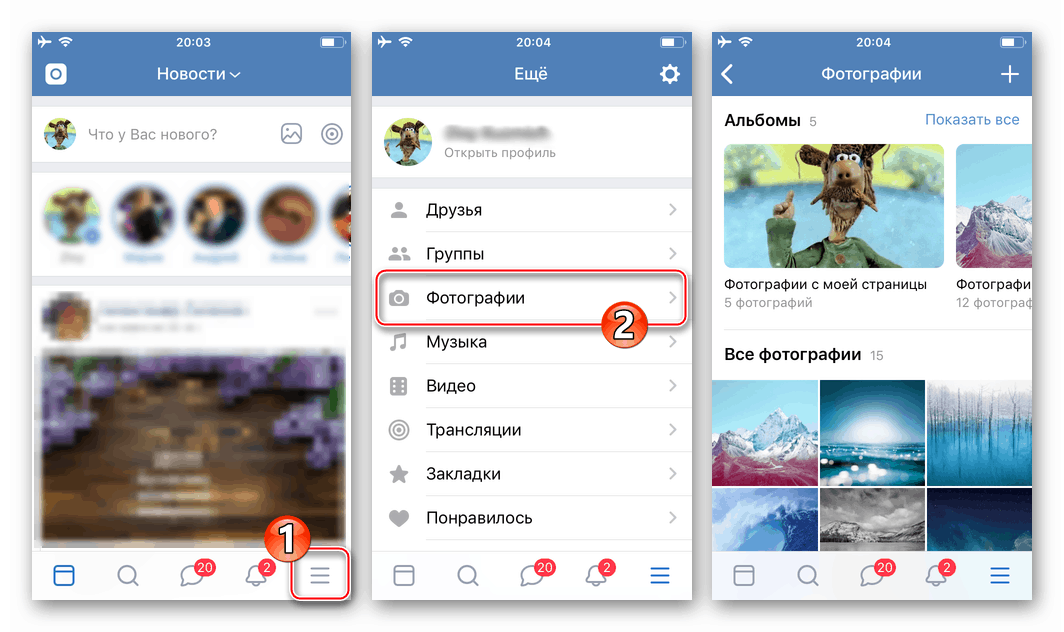
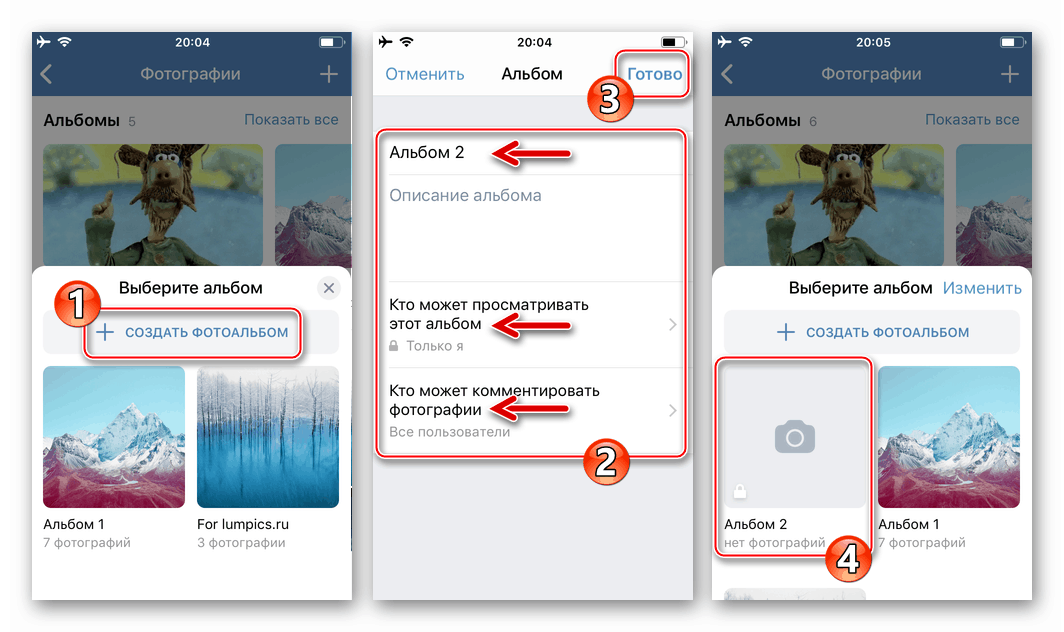
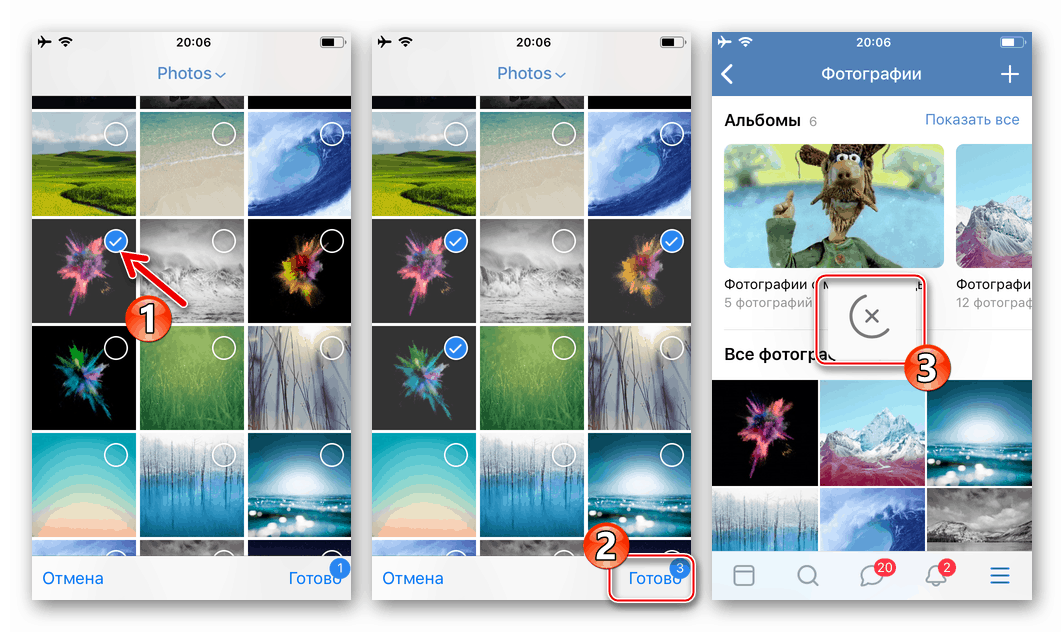
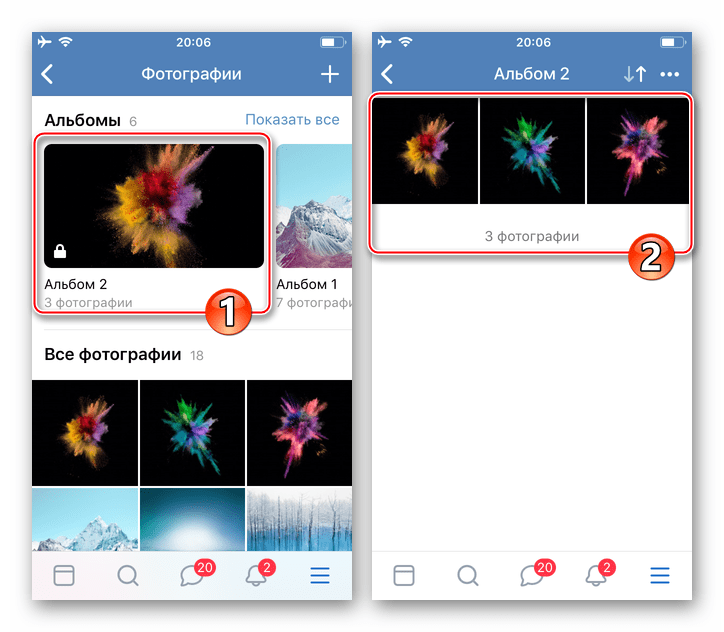
الخيار 2: وضع على الجدار VK
- قم بتشغيل VKontakte for iPhone وأدخل معلومات حساب الشبكة الاجتماعية الخاصة بك إذا لزم الأمر. افتح قائمة التطبيق واضغط على العنصر الأول - "فتح ملف التعريف" . في منطقة "الجديد" ، انقر على أيقونة "صورة" .
- في مدير "الصور" ، انتقل إلى الدليل الذي يحتوي على الصورة المراد وضعها (الصور). بعد ذلك ، حدد معاينة واحدة أو أكثر من الصور ، انقر فوق "إنهاء" في أسفل الشاشة.
- إضافة أخبار النص. أيضًا ، إذا لزم الأمر ، حدد وقت ظهور المنشور ومستوى الوصول إليه من قبل المشاركين الآخرين في VK باستخدام زر "الترس" . انقر فوق "إنهاء" وعلى الفور تقريبًا ستظهر الصور في شكل أخبار على جدار VKontakte.
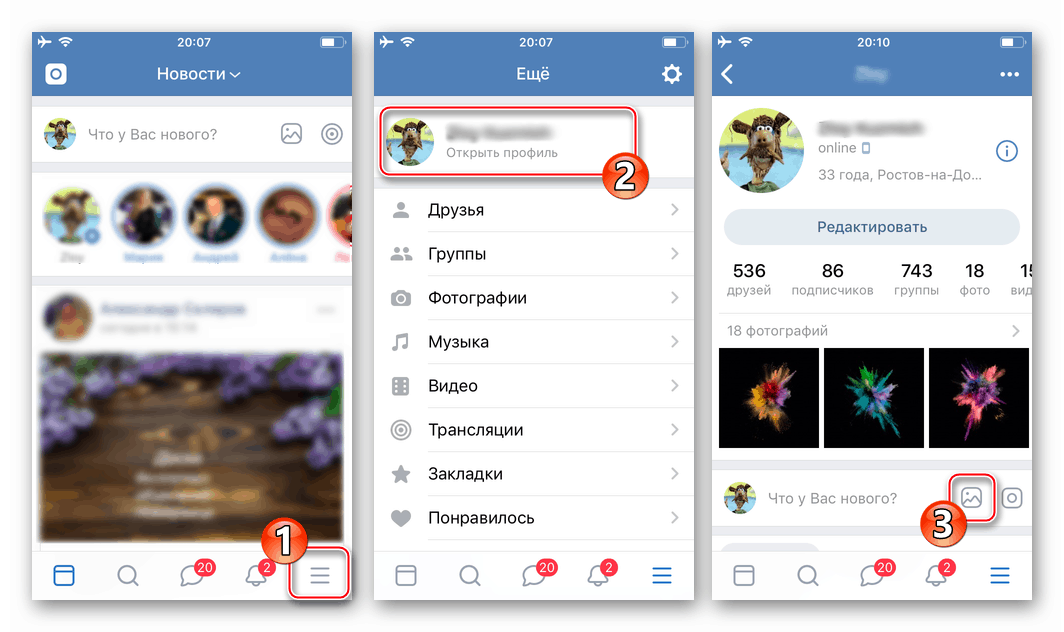

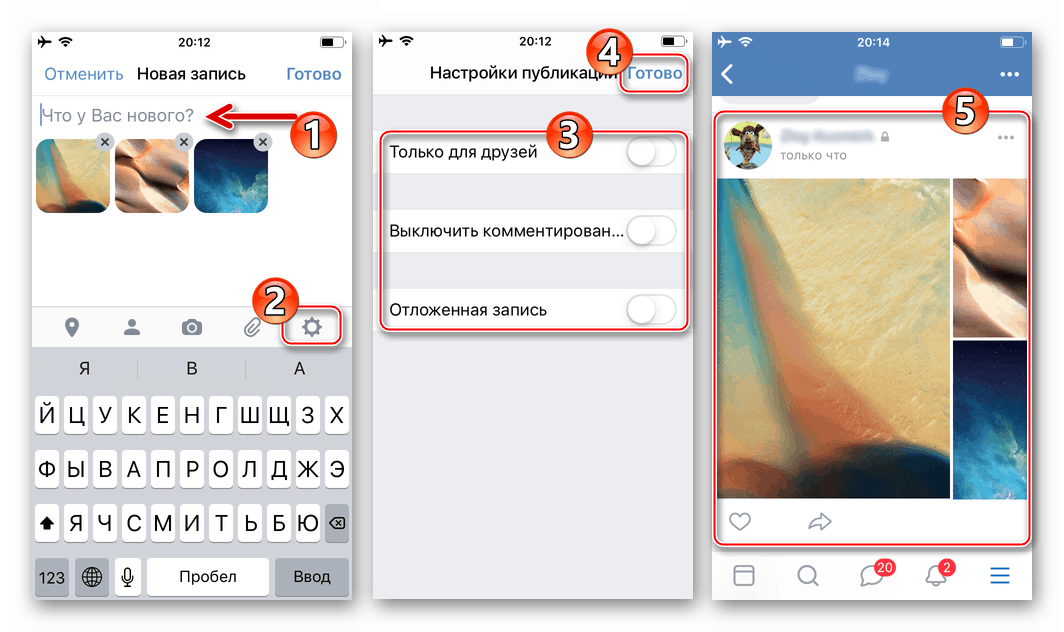
الطريقة 2: مرفق الصور
يحتوي كل iPhone على أداة صور خاصة بـ Apple - صور . بالإضافة إلى عرض وتنظيم الصور المخزنة في ذاكرة الهاتف الذكي و iCloud ، يتيح لك هذا التطبيق إمكانية تحميل الملفات على الإنترنت بسهولة ، بما في ذلك على جدار VC أو إرفاق محتوى برسالة مرسلة إلى عضو آخر على الشبكة الاجتماعية.
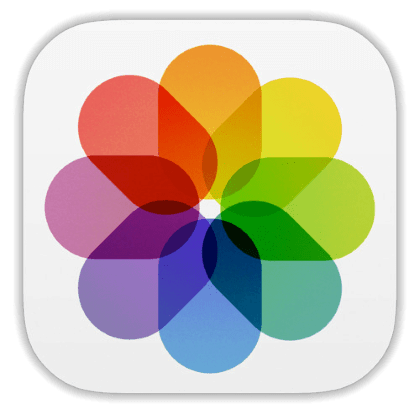
- اضغط على أيقونة تطبيق "الصور" على سطح مكتب iPhone. ثم انتقل إلى "الألبومات" لتسريع عملية البحث عن الصور المنشورة على الشبكة الاجتماعية.
![VKontakte for iPhone - إطلاق تطبيق الصور لتحميل الصور على الشبكة الاجتماعية ، واختيار صورة]()
- بعد العثور على الصورة المصغرة للصورة المنشورة على الشبكة الاجتماعية ، انقر فوقها. إذا كنت بحاجة إلى وضع عدة صور على فكونتاكتي ، فانقر فوق الزر "تحديد" في الجزء العلوي من الشاشة ومع وجود علامة قصيرة على معاينة الملفات المرسلة.
![تطبيق VKontakte for iPhone للصور - حدد صورة واحدة أو أكثر للتحميل على شبكة اجتماعية]()
- انقر على أيقونة "مشاركة" في الركن الأيسر السفلي من الشاشة وفي القائمة المفتوحة للمستلمين المحتملين ، انقر على أيقونة "VK" .
![فكونتاكتي ل iPhone إرسال الصور إلى الشبكة الاجتماعية من خلال تطبيق الصور]()
إذا كنت تنقل الملفات إلى الشبكة الاجتماعية لأول مرة ، فانقر فوق "المزيد" ، وقم بتنشيط عرض رمز المورد في قائمة الملفات المتاحة باستخدام المفتاح وانقر على "تم" .
![VKontakte for iPhone - إضافة تطبيق شبكة اجتماعية إلى قائمة "مشاركة"]()
- الإجراءات الأخرى ثنائية:
- المس "الكتابة على الصفحة" لوضع صورة على جدار VK الخاص بك. أضف نصًا اختياريًا إلى المنشور (حقل "تعليقك" ) وانقر فوق "إرسال" .
- اختر من قائمة المستلمين المحتملين اسم مشارك VK آخر ، اكتب (اختياري) التعليق المصاحب للصورة وانقر فوق "إرسال" .
![VKontakte for iPhone - وضع الصور على الحائط الخاص بك على الشبكة الاجتماعية من تطبيق الصور]()
![VKontakte for iPhone-application Photo - إرسال الصور في رسالة إلى عضو آخر في الشبكة الاجتماعية]()
عند تحديد الخيار الأول من الاثنين أعلاه ، سيتم عرض الصورة على الفور تقريبًا على الحائط على الشبكة الاجتماعية ، وفي الحالة الثانية سيتم إرفاقها بالرسالة وتسليمها إلى المستلم المحدد.
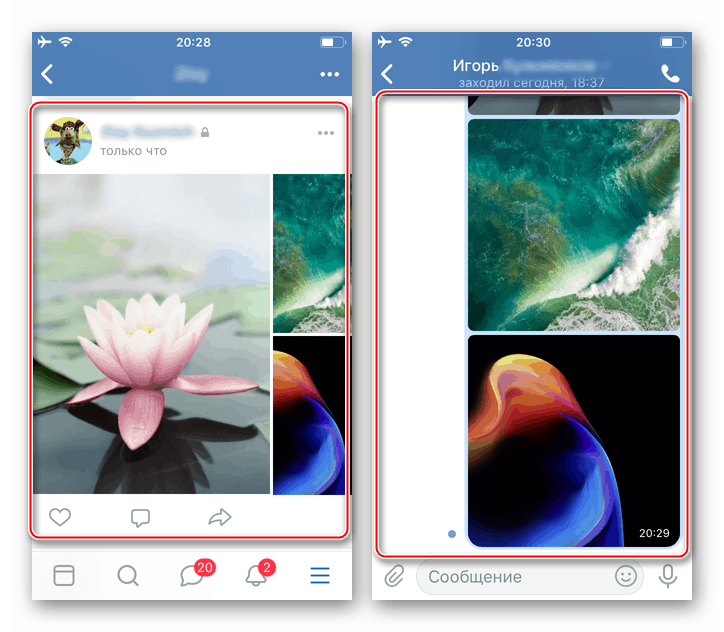
الطريقة الثالثة: إدارة الملفات
أدوات الجهة الخارجية المصممة لمعالجة الملفات المخزنة على iPhone ( مديري الملفات لنظام التشغيل iOS ) ، يمكن أن تستخدم أيضا كأدوات لنشر الصور على VK. يوضح الإرشادات التالية كيفية تحميل الصور إلى VC باستخدام مستكشف الشعبية لأجهزة Apple - المستندات من Readdle .
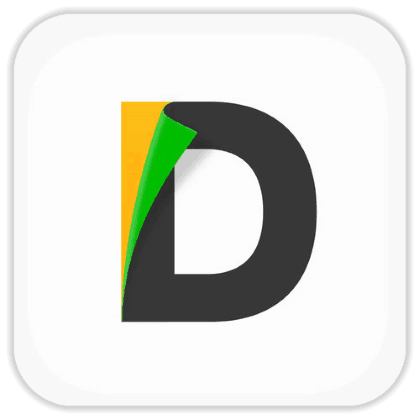
قم بتنزيل المستندات من Readdle من Apple App Store
- افتح مدير الملفات وانتقل إلى علامة التبويب "المستندات" في المجلد الذي يحتوي على الصور التي تم تنزيلها.
- بعد ذلك ، انقر فوق "تحرير" في الجزء العلوي من الشاشة على اليمين ، والتحقق من خانات الاختيار في منطقة المعاينة من الصور المعروضة.
- بعد الانتهاء من التحديد ، انقر فوق "المزيد" في قائمة الإجراءات في أسفل الشاشة. المس "مشاركة" ، ثم انقر فوق أيقونة "VK" في قائمة المستلمين.
- ثم تابع بنفس الطريقة الموضحة في الفقرة الخاصة بالطريقة السابقة لنقل الملفات إلى شبكة اجتماعية من هذه المقالة (من تطبيق الصور). بمعنى ، حدد المستلم إذا كنت تخطط لإرسال صورة إلى مشارك آخر ، أو ضع المحتوى في شكل أخبار على حائط VKontakte.
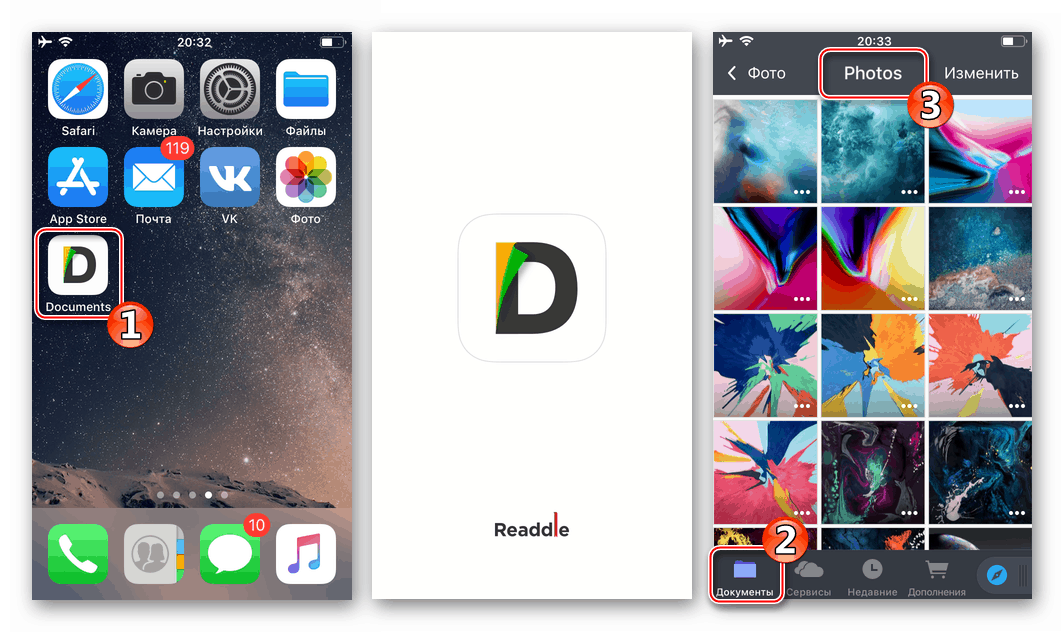
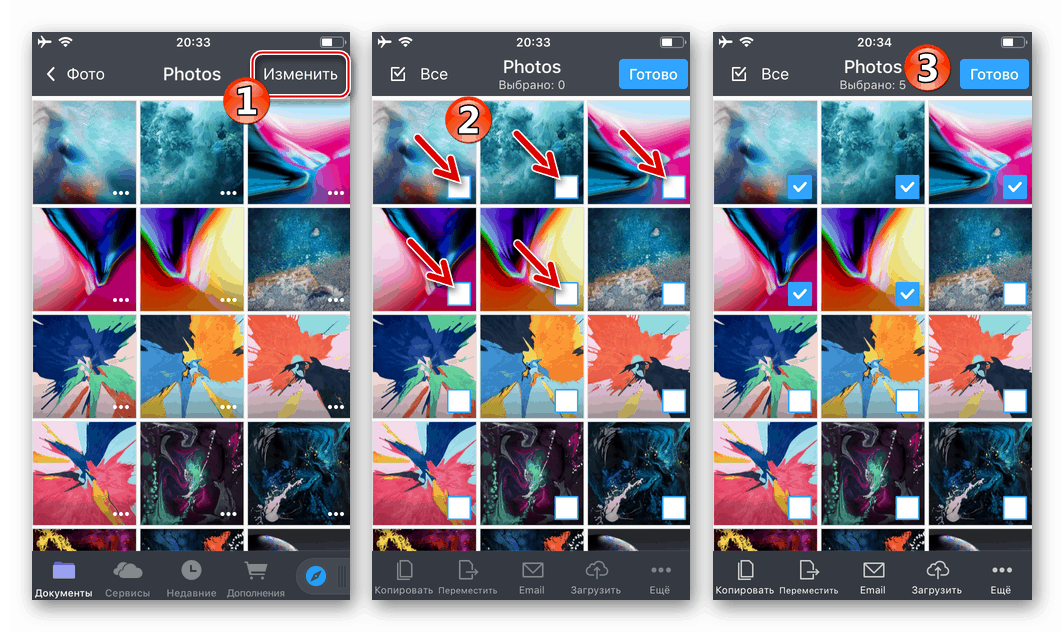
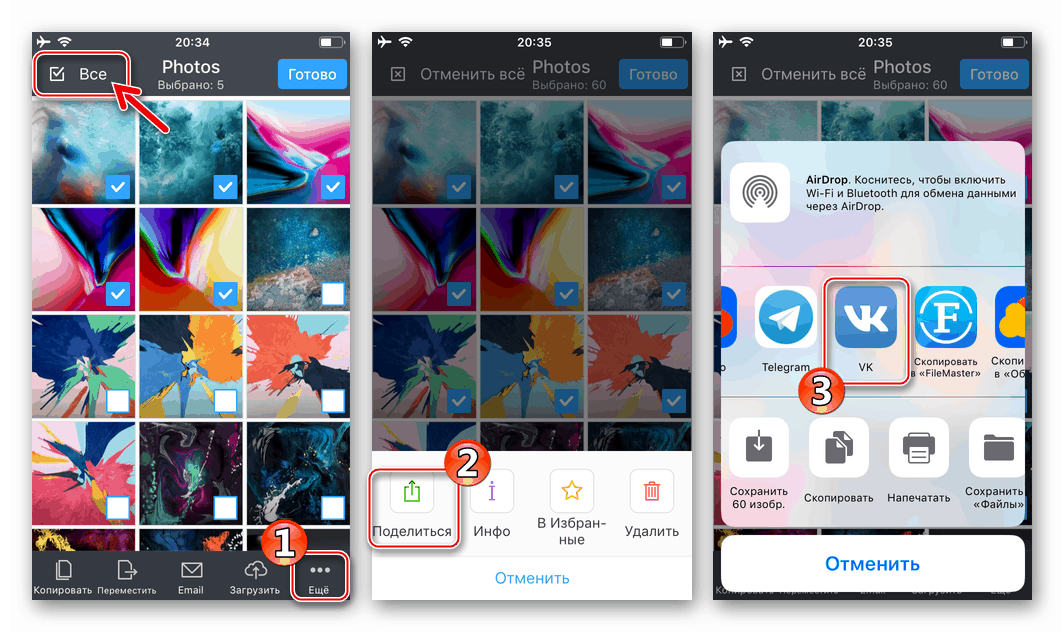
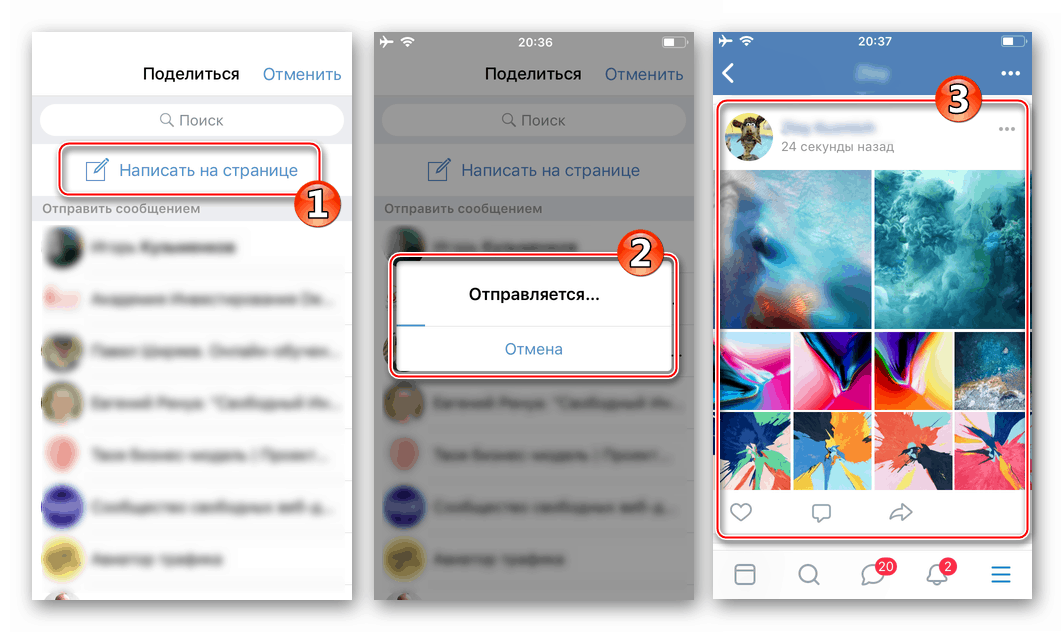
الطريقة الرابعة: متصفح الويب
إذا لم يتم تثبيت عميل VKontakte الرسمي لنظام iOS على الهاتف الذكي ولم يتم تخطيط استخدامه ، يمكنك استخدام أي متصفح مثبت على iPhone لتحميل صورة واحدة أو عدة صور إلى الألبوم على صفحة الشبكة الاجتماعية. المثال التالي يستخدم متصفح الويب Safari .
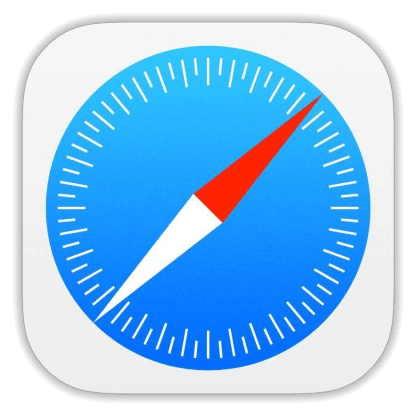
- قم بتشغيل متصفحك
vk.comإلىvk.com. تسجيل الدخول إلى الشبكة الاجتماعية. - اتصل بقائمة أقسام فكونتاكتي ، ولمس ثلاثة أسطر في أعلى الصفحة إلى اليسار. بعد ذلك ، افتح "الصور" وانتقل إلى "ألبوماتي" .
- انقر فوق "إضافة صور جديدة" . بعد ذلك ، افتح الدليل الذي سيتم وضع الصور فيه ، أو حدد اسم ووصف الألبوم الجديد ، ثم انقر فوق "إنشاء" .
- في الصفحة التي تفتح ، انقر فوق أحد أزرار "تحديد ملف" ، ثم انقر فوق "مكتبة الوسائط" وانتقل إلى المجلد الذي يحتوي على الصورة المرسلة إلى الشبكة الاجتماعية. المس معاينة الصورة التي تتم إضافتها إلى ألبوم VK.
![فكونتاكتي على اختيار الصور فون لتحميلها إلى ألبوم الشبكة الاجتماعية عبر متصفح ويب]()
بنفس الطريقة الموضحة أعلاه ، يمكنك إضافة ملفين إضافيين إلى قائمة التحميلات ، باستخدام أزرار "تحديد ملف" التي لم يتم استخدامها من قبل.
- انقر فوق "تحميل الصور" ، والذي يبدأ بنقل الملفات المحددة في الخطوة السابقة إلى متجر VK. انتظر حتى تكتمل العملية ، وبعدها سيتم فتح الألبوم المستهدف ، وستكون قادرًا على التأكد من وجود صور فيه.
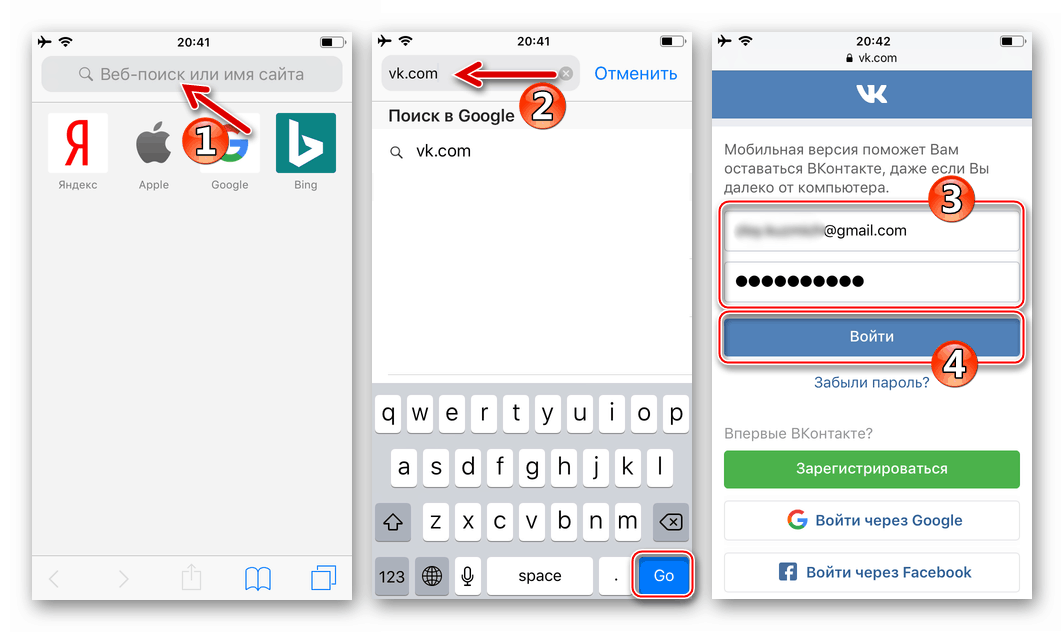
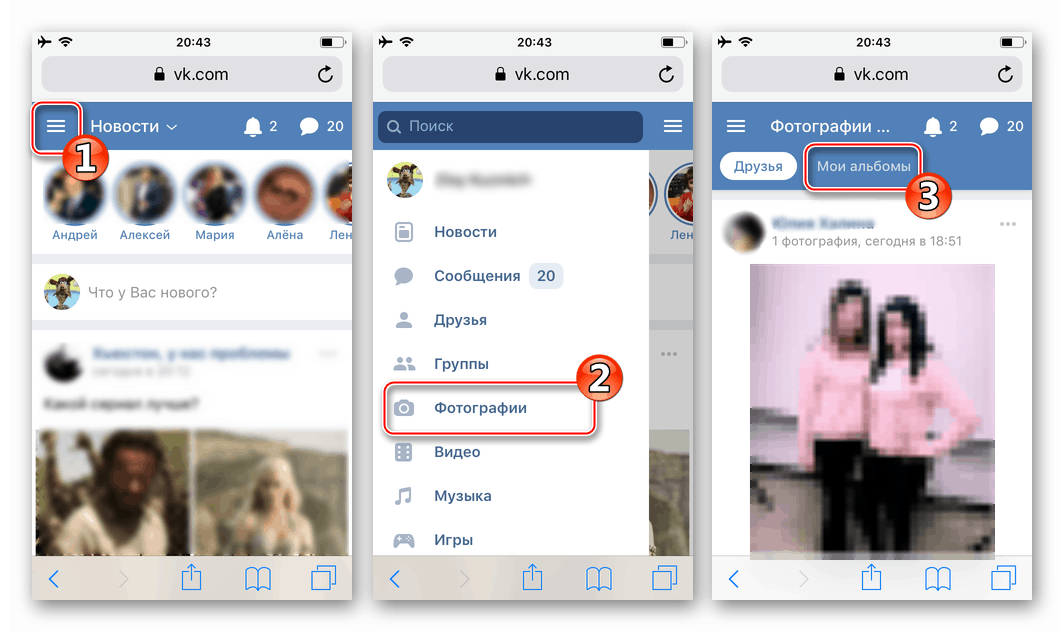
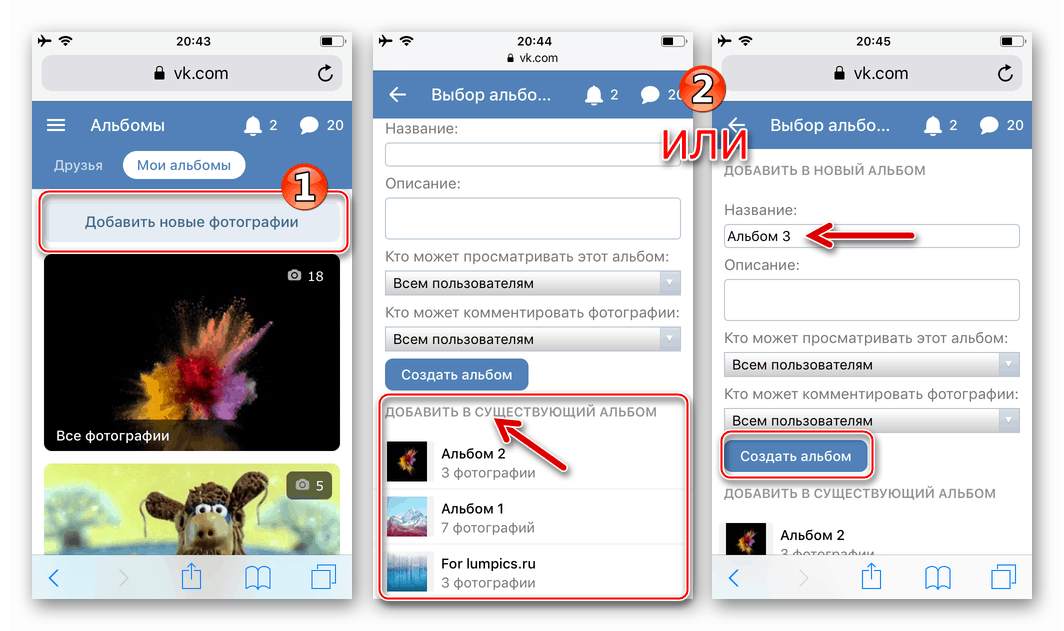
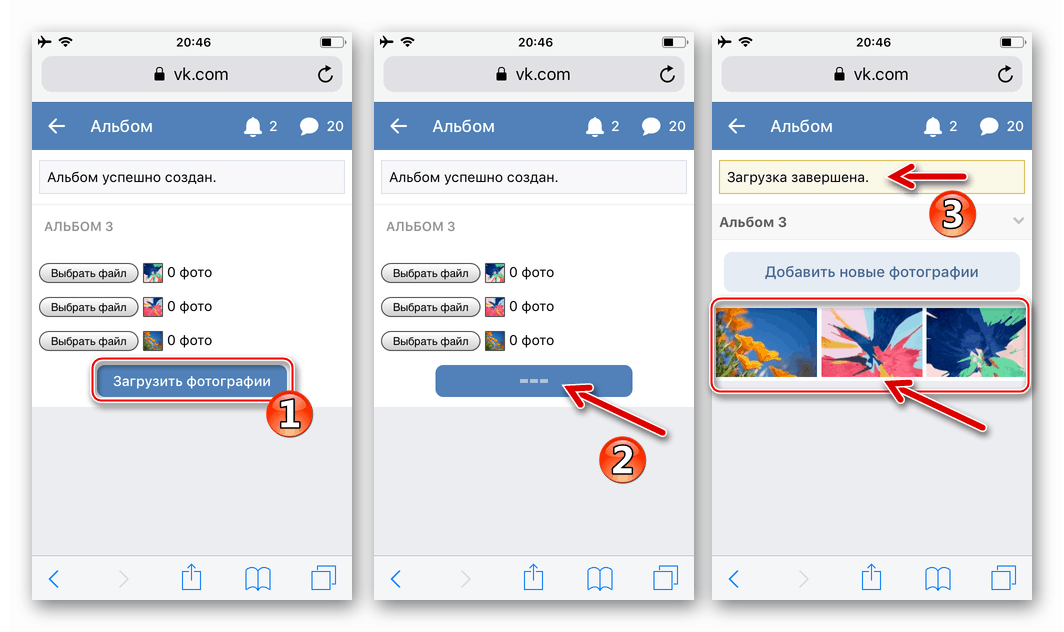
استنتاج
كما ترون ، فإن استخدام التقنيات والأدوات المقترحة في المقالة ، وضع صورة واحدة أو مجرد مجموعة من الصور في شبكة اجتماعية من أي هاتف حديث أمر بسيط تمامًا. قام كل من مبتكري VKontakte ومطوري البرامج لنظام التشغيل المحمول بكل ما في وسعهم لضمان ألا يؤدي وضع الصور في مساحة المورد إلى صعوبات حتى بالنسبة للمستخدمين عديمي الخبرة.